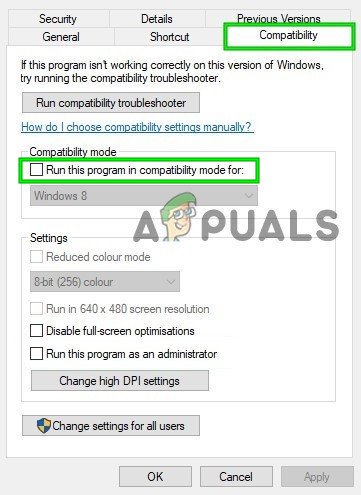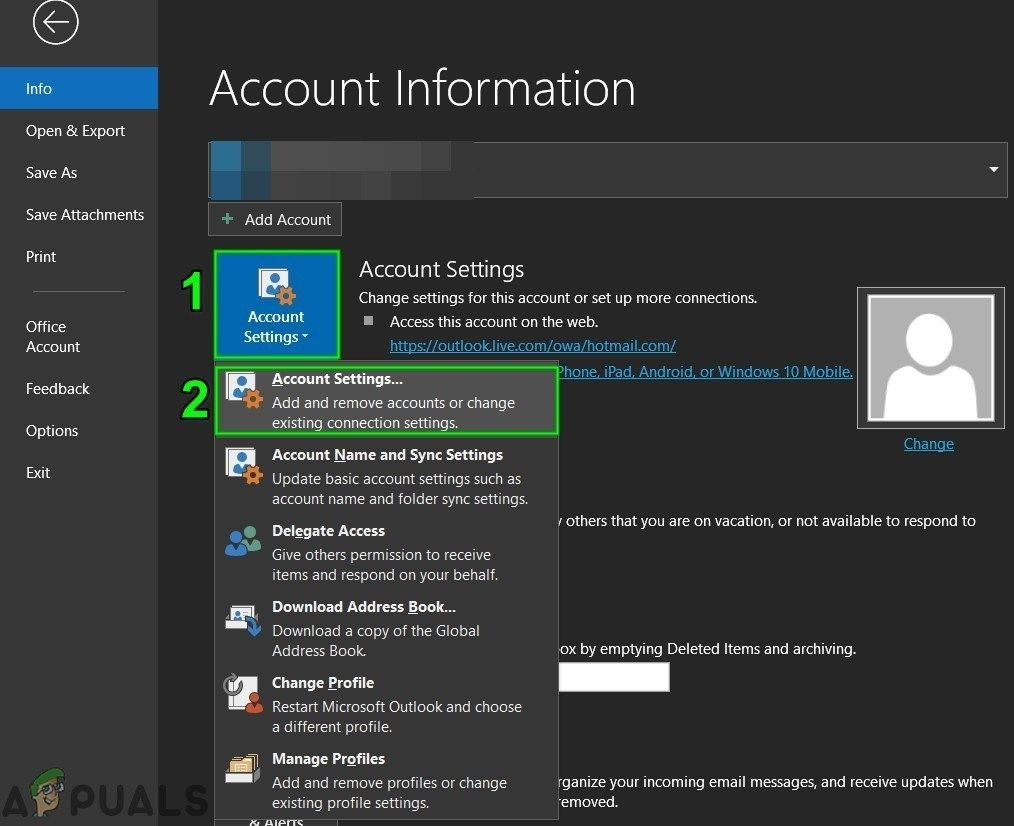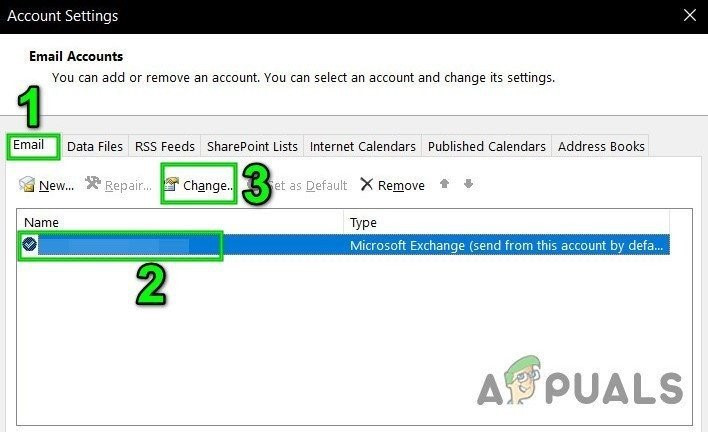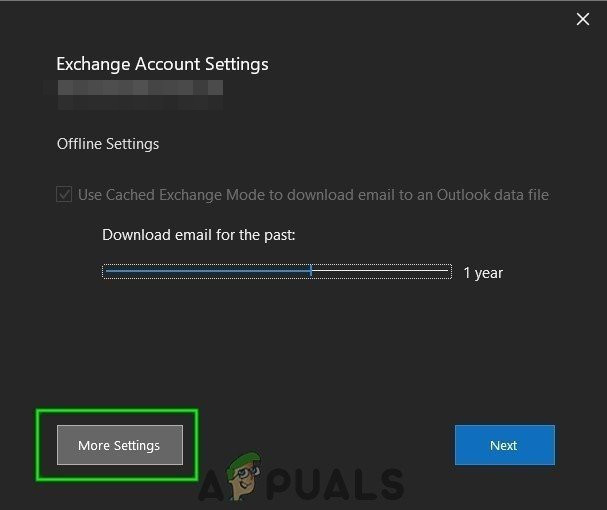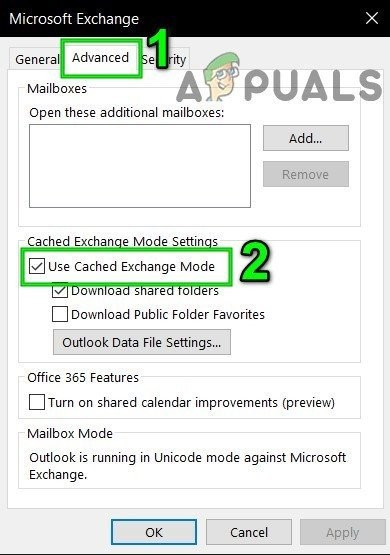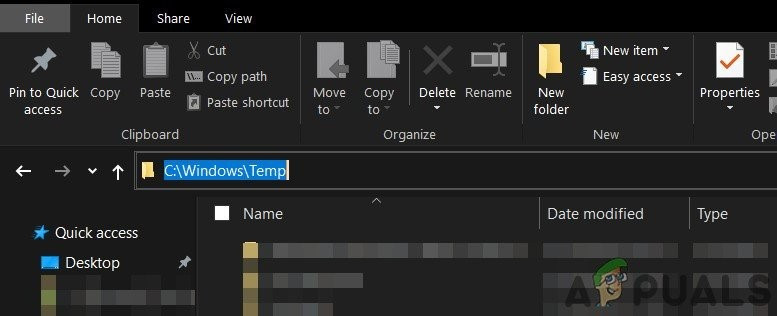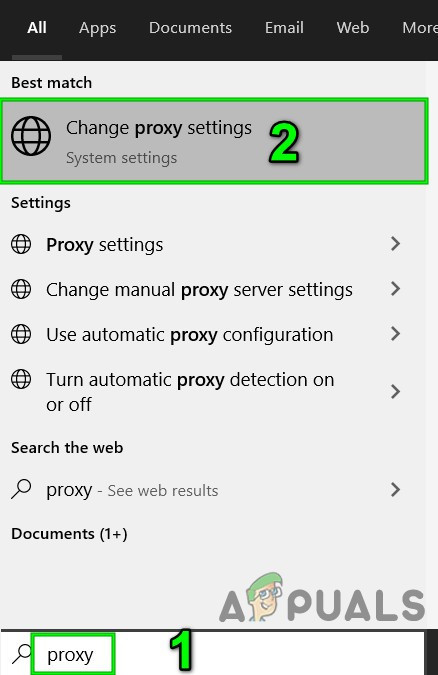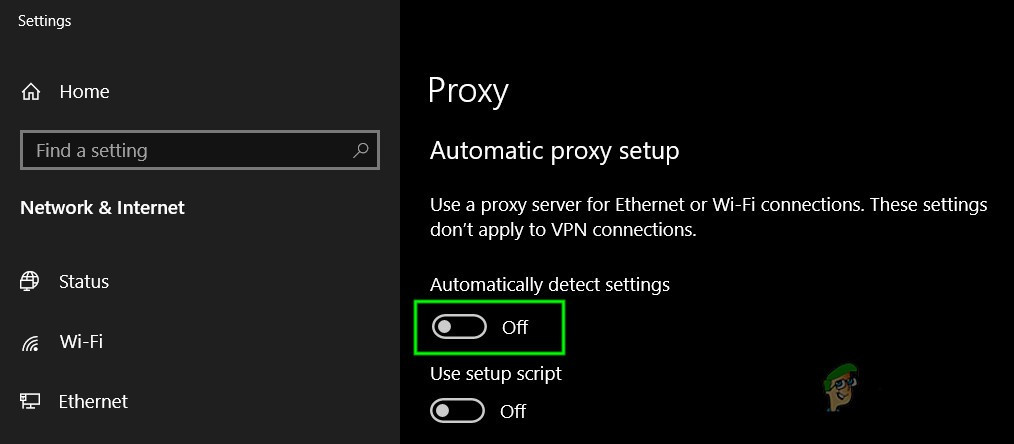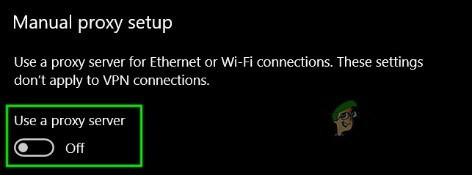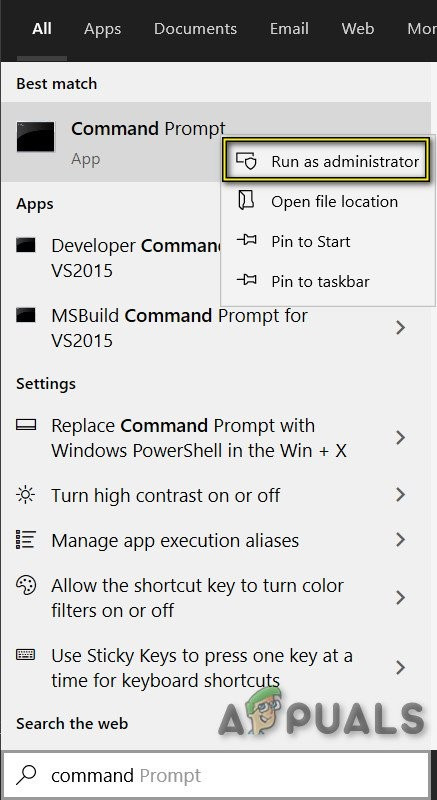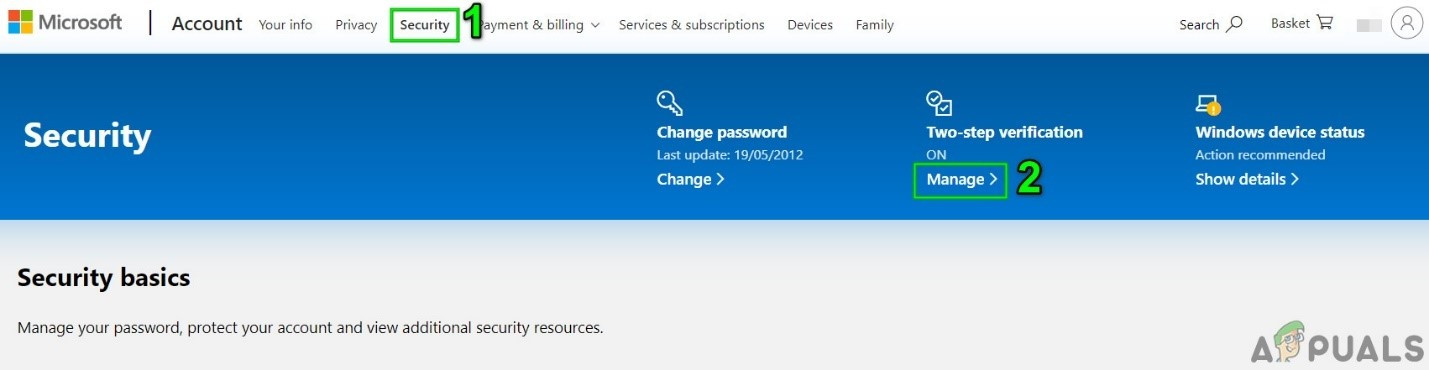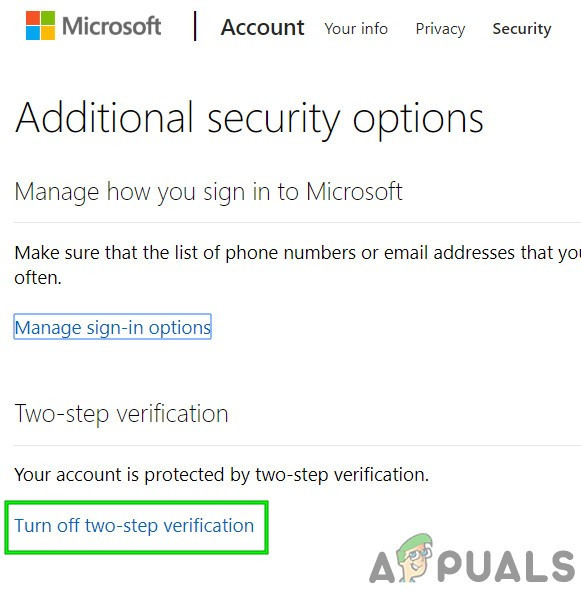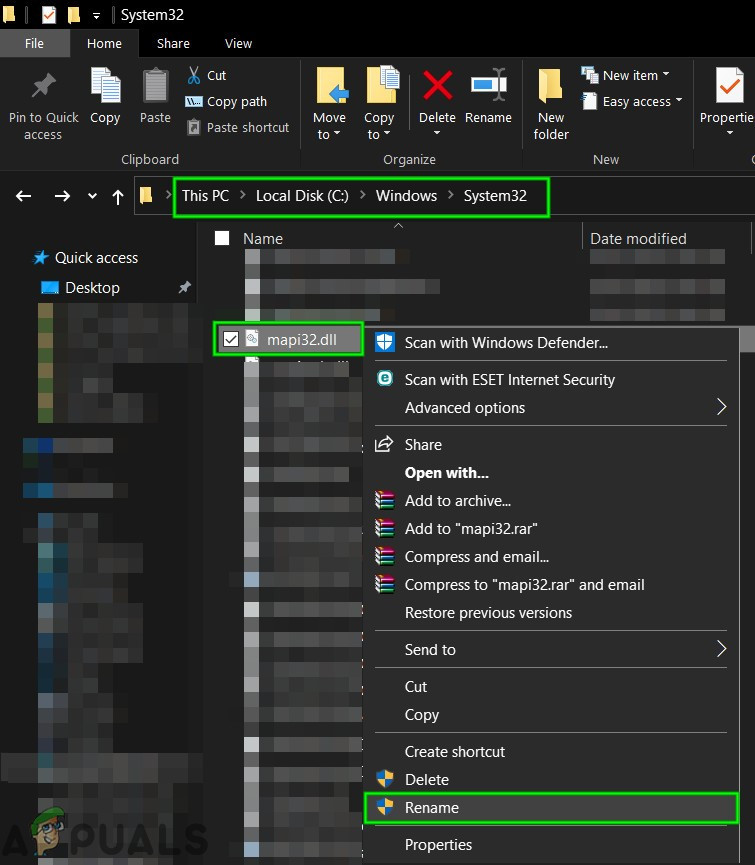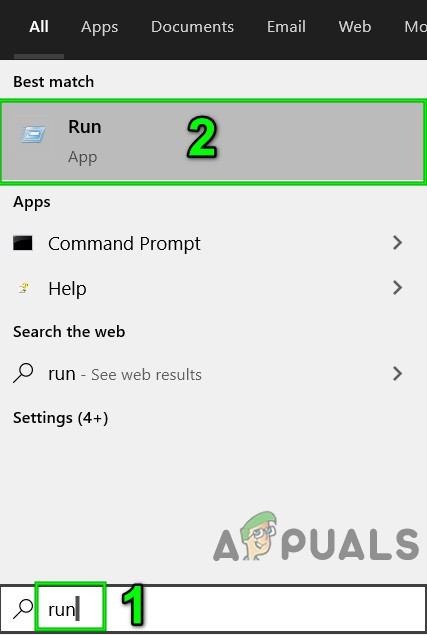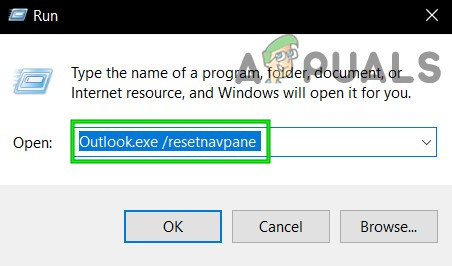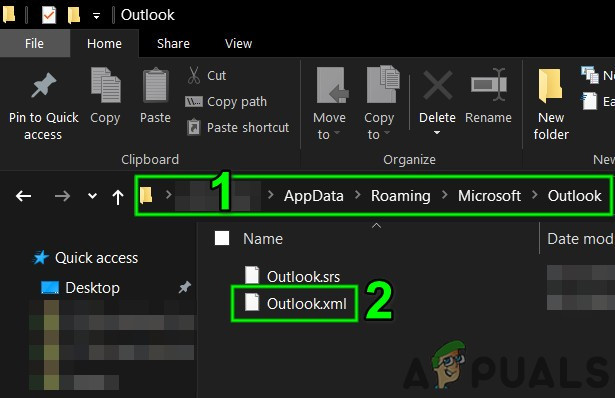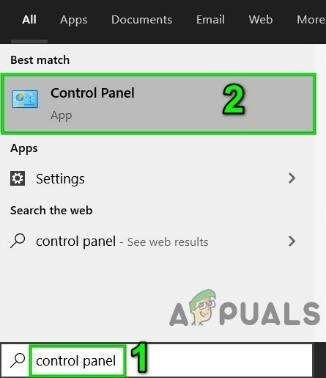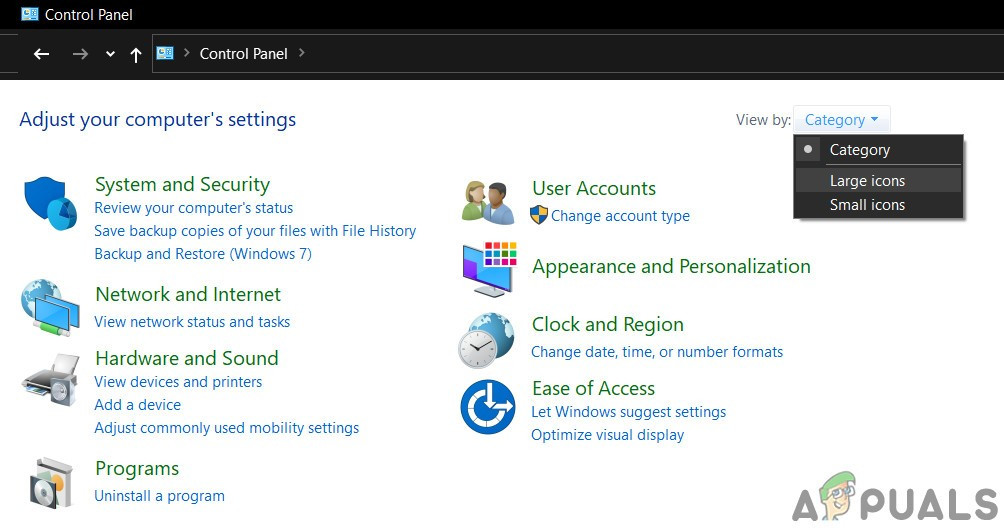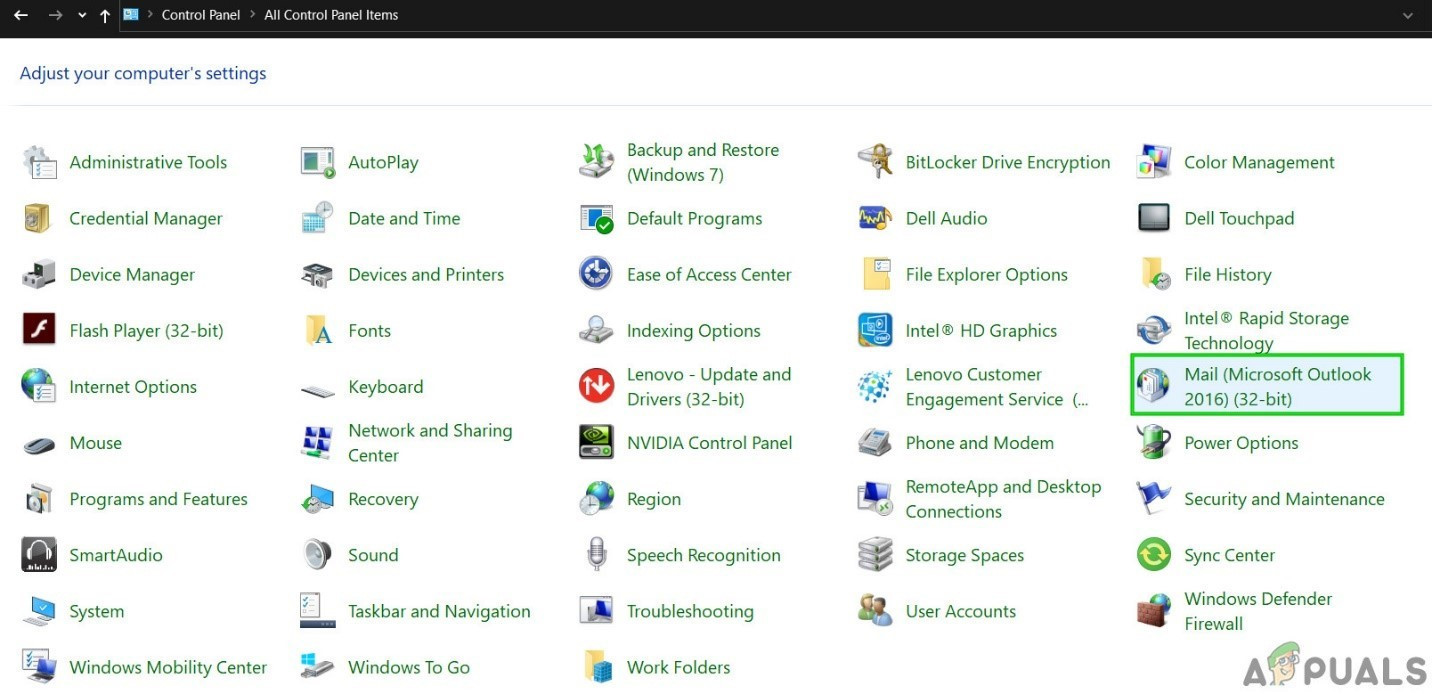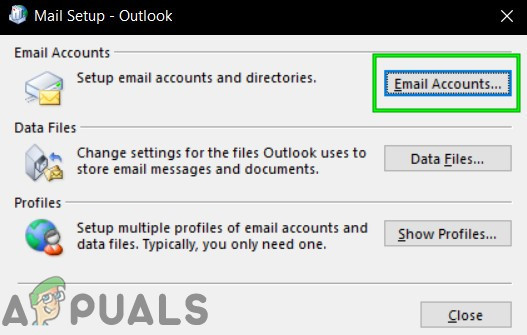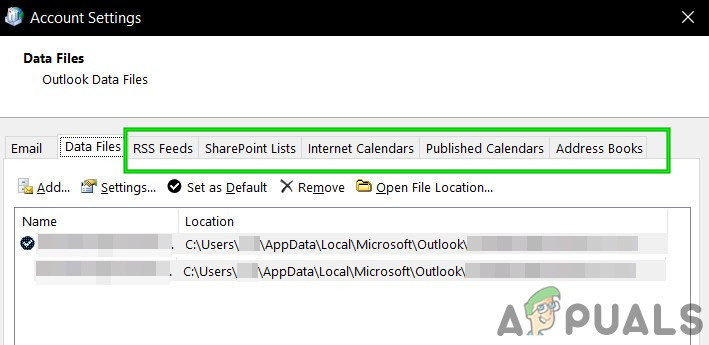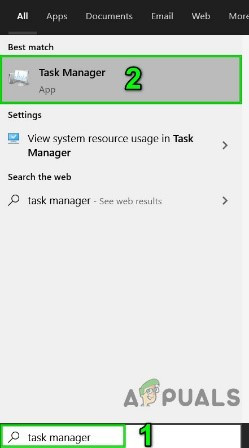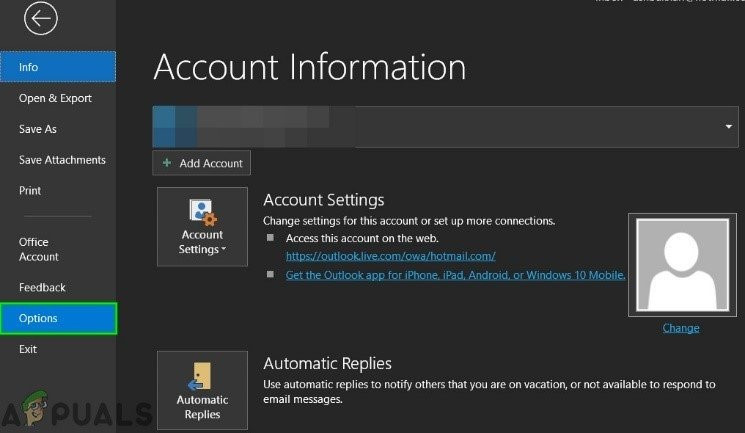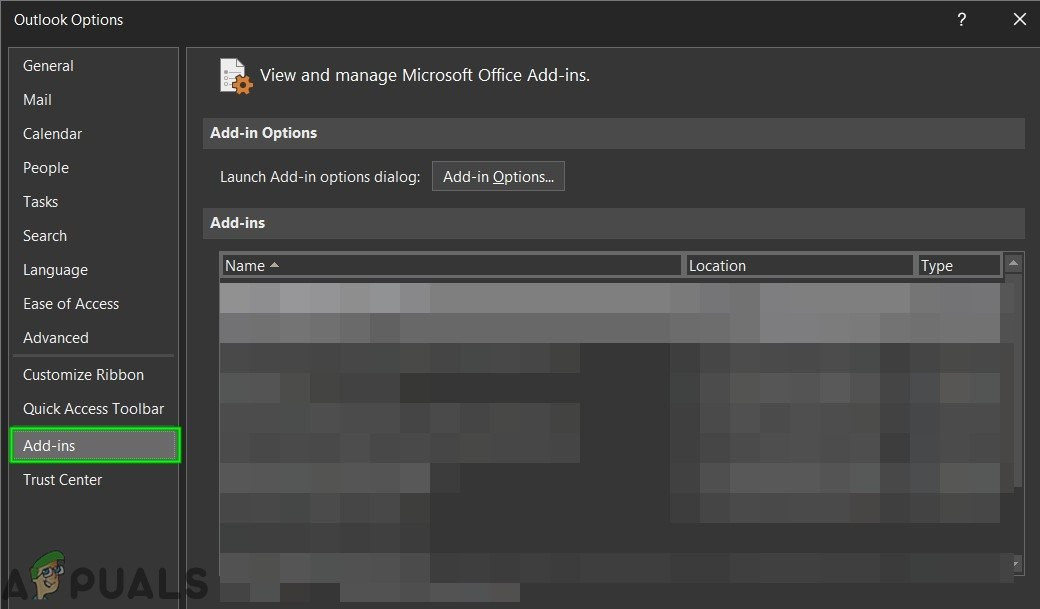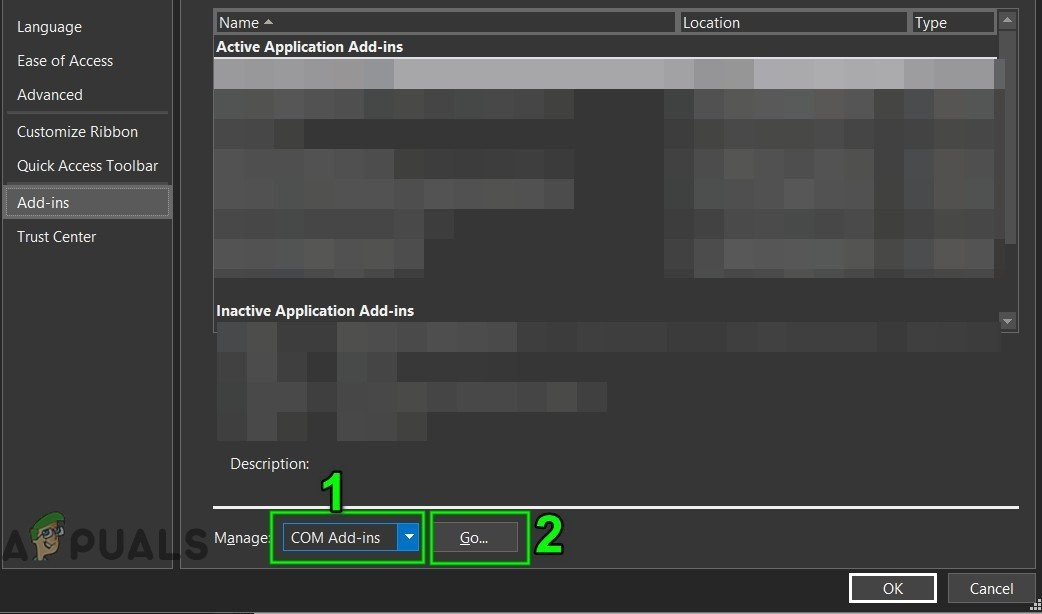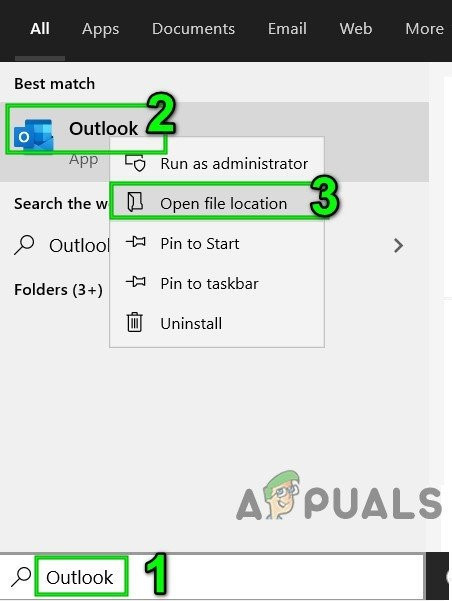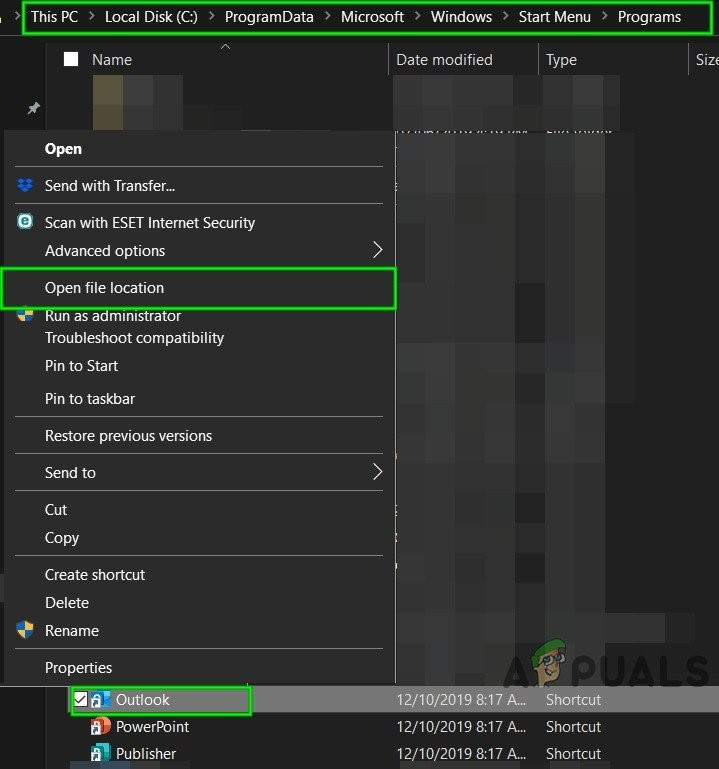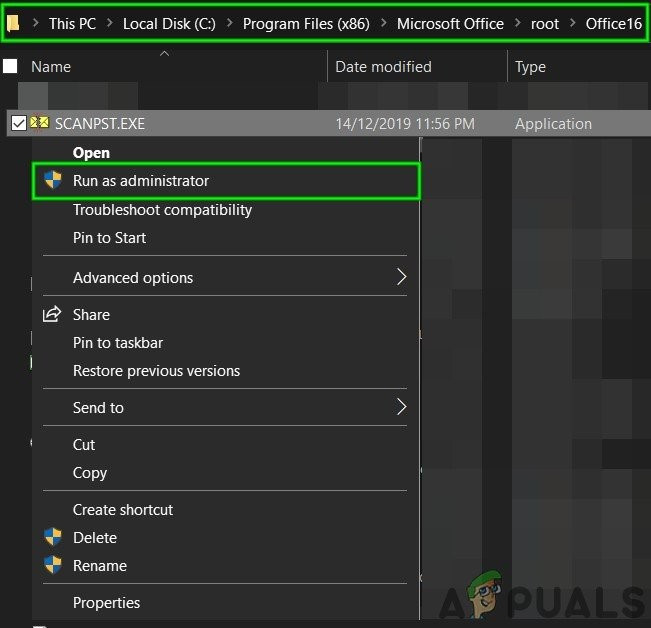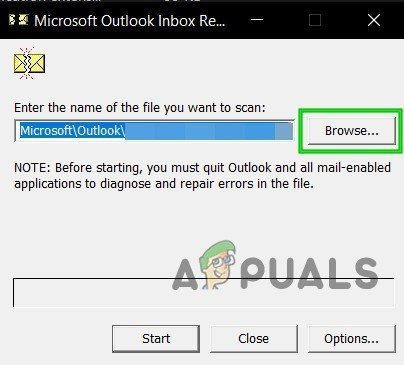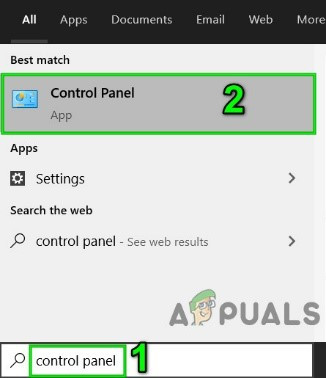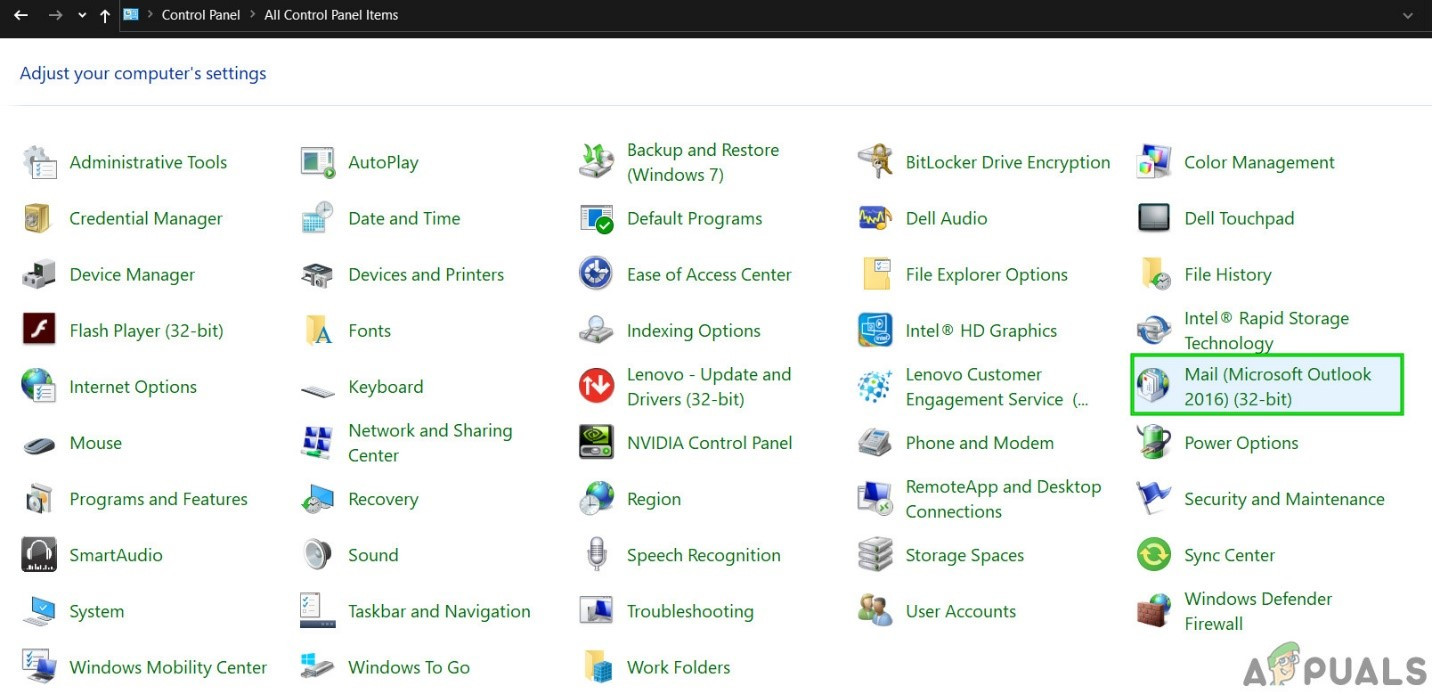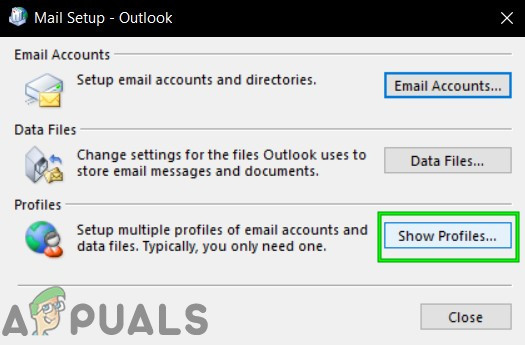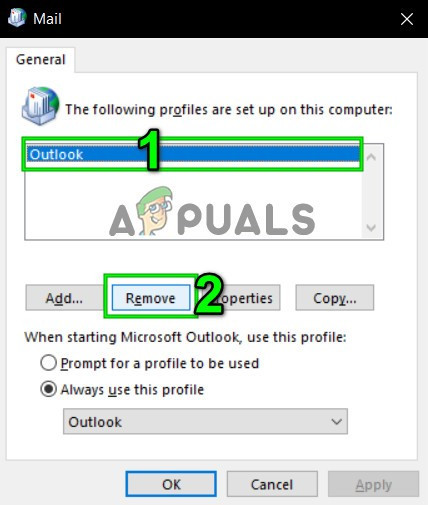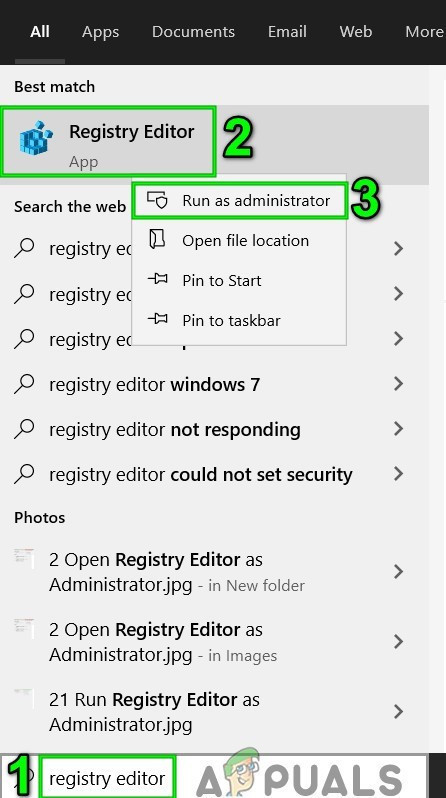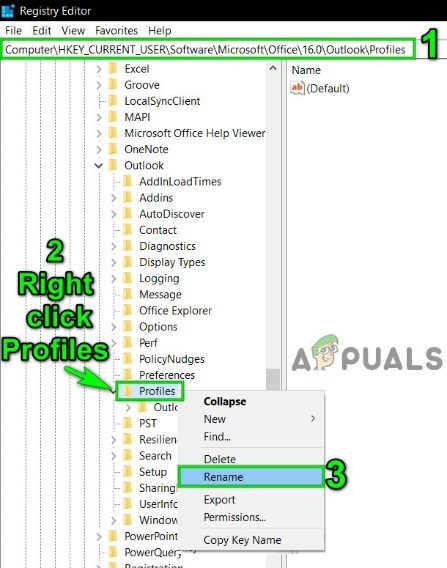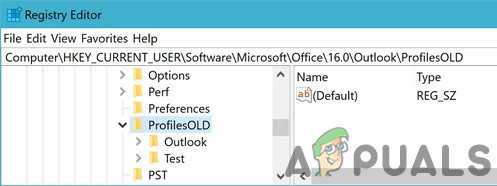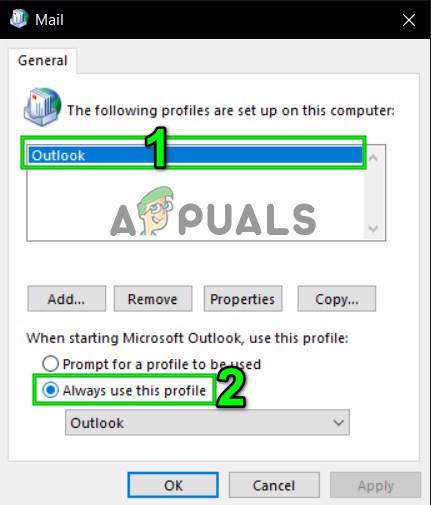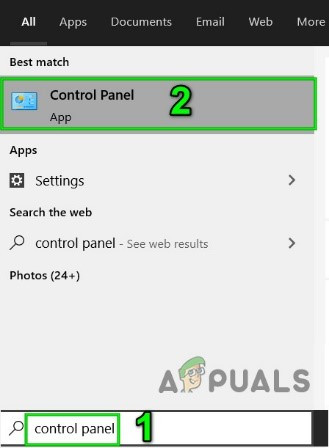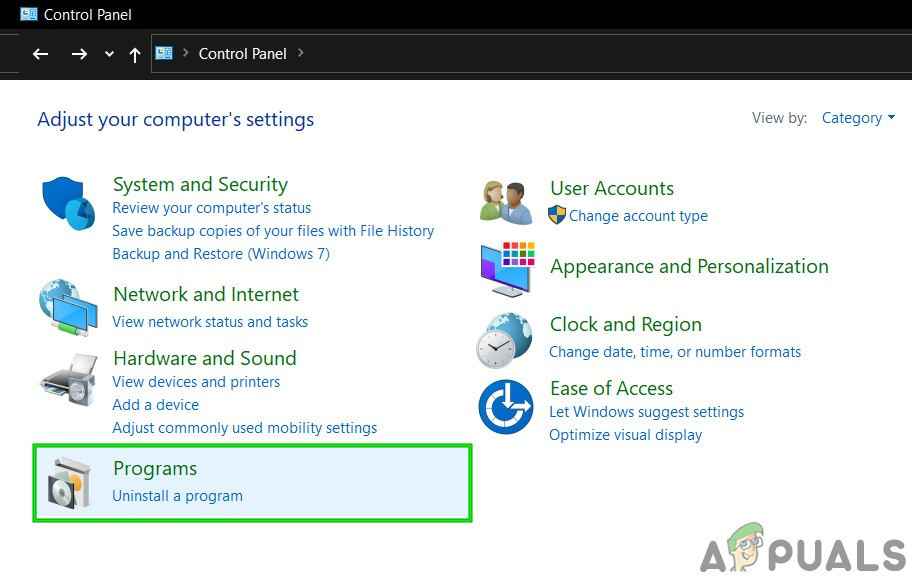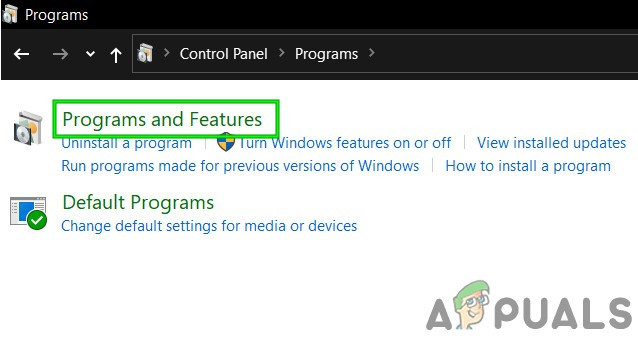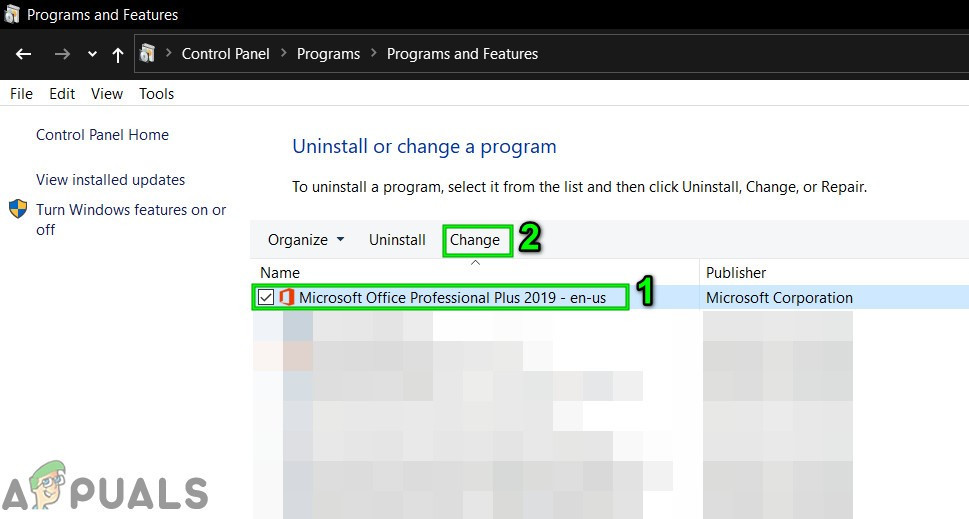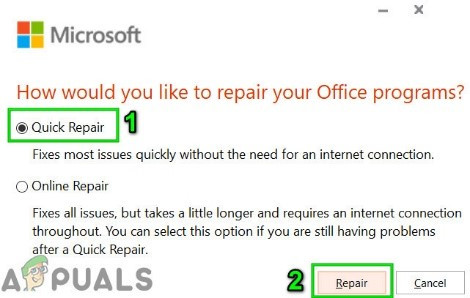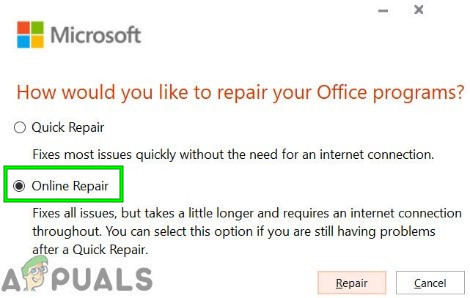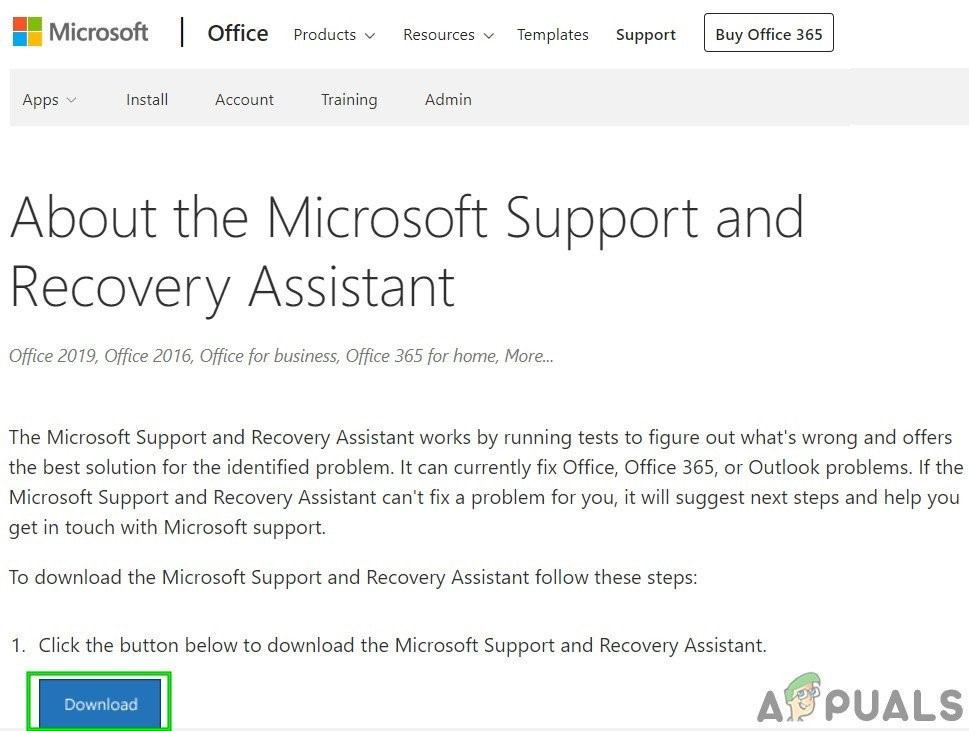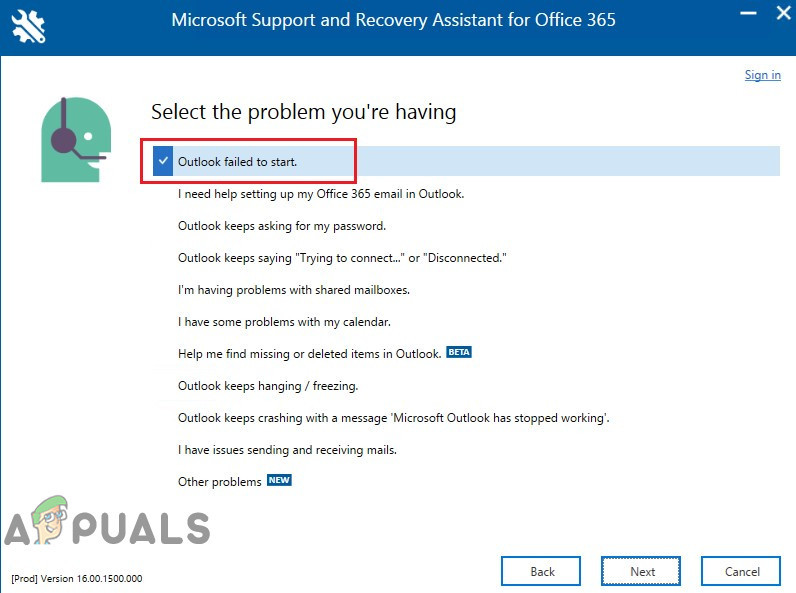Log ట్లుక్లో లాగిన్ అవ్వడానికి కాలపరిమితి చేరుకుంది అనుకూలత మోడ్లో lo ట్లుక్ నడుస్తున్నందున, కాష్ చేసిన మోడ్లోని కనెక్షన్ సమస్యలు, పాడైన / విరుద్ధమైన టెంప్ ఫోల్డర్ విషయాలు, తప్పుగా కాన్ఫిగర్ చేయబడిన ప్రాక్సీ సెట్టింగ్లు, వైరుధ్య ISP ల పరిమితులు, తప్పుగా కాన్ఫిగర్ చేయబడిన నెట్వర్క్ సెట్టింగ్లు, 2-కారకాల ధృవీకరణతో విభేదాలు మరియు ఇతర అంతర్గత lo ట్లుక్కు సంబంధించినవి. సమస్యలు.

లాగిన్ అవ్వడానికి సమయ పరిమితి lo ట్లుక్కు చేరుకుంది
రెండు సందర్భాల్లోనూ వినియోగదారులు ఎదుర్కొనే చాలా తరచుగా ఇది సమస్య; వారు lo ట్లుక్లో లాగిన్ అయినప్పుడు మరియు వారి ఆధారాలను ఉపయోగించి లాగిన్ అవ్వడానికి ప్రయత్నించినప్పుడు. ఇక్కడ ఈ వ్యాసంలో, మేము అన్ని విభిన్న కారణాలను చర్చిస్తాము మరియు తరువాత సమస్యను ఎలా పరిష్కరించాలో పరిష్కారాల ద్వారా వెళ్తాము.
లాగిన్ అవ్వడానికి సమయ పరిమితి Out ట్లుక్ లోపానికి కారణమైంది?
- అనుకూలత మోడ్లో lo ట్లుక్ నడుస్తోంది : ప్రస్తుత OS లో అమలు చేయలేని అనువర్తనాలను అమలు చేయడానికి అనుకూలత మోడ్ ఉపయోగించబడుతుంది. మీ lo ట్లుక్ వెర్షన్ అనుకూలత మోడ్లో నడుస్తుంటే అది దోష సందేశానికి కారణమవుతుంది.
- కాష్ చేసిన మోడ్ : కాష్ చేసిన కనెక్షన్ మోడ్లో, యూజర్ యొక్క మార్పిడి డేటా యొక్క ఆఫ్లైన్ కాపీని lo ట్లుక్ ఉంచుతుంది. Lo ట్లుక్ మైక్రోసాఫ్ట్ ఎక్స్ఛేంజ్ సర్వర్కు కాష్ చేసిన కనెక్షన్ మోడ్ను ఉపయోగిస్తుంటే మరియు కనెక్షన్ సమస్యలను కలిగి ఉంటే, అది వినియోగదారు సిస్టమ్లోకి లాగిన్ అవ్వకుండా నిరోధించవచ్చు.
- పాడైంది / సంఘర్షణ తాత్కాలిక ఫోల్డర్ విషయాలు : ఇతర విండోస్ అప్లికేషన్ మాదిరిగానే, lo ట్లుక్ దాని తాత్కాలిక ఫైళ్ళను నిల్వ చేయడానికి విండోస్ టెంప్ ఫోల్డర్ను ఉపయోగిస్తుంది. ఈ ఫోల్డర్లో అవినీతి లేదా lo ట్లుక్తో విభేదాలు ఉన్న విషయాలు ఉంటే, మీరు లాగిన్ అవ్వడంలో సమస్యలు రావడానికి ఇది కారణం కావచ్చు.
- ప్రాక్సీ సెట్టింగులను తప్పుగా కాన్ఫిగర్ చేయండి : క్లయింట్ కంప్యూటర్లను ఇతర నెట్వర్క్ సేవలకు పరోక్ష నెట్వర్క్ కనెక్షన్లను ఉపయోగించడానికి ప్రాక్సీ సెట్టింగ్లు ఉపయోగించబడతాయి. సరిగ్గా కాన్ఫిగర్ చేయని నెట్వర్క్కు కనెక్ట్ అవ్వడానికి మీ సిస్టమ్ ప్రాక్సీని ఉపయోగిస్తుంటే, అది ప్రస్తుత lo ట్లుక్ లోపాన్ని బలవంతం చేస్తుంది.
- నెట్వర్క్ పరిమితులు : ISP లు విషయాలను అదుపులో ఉంచడానికి వివిధ పద్ధతులను ఉపయోగిస్తాయి కాని ఈ పరిమితులు కొన్నిసార్లు మీ lo ట్లుక్ ఖాతాకు ప్రాప్యతను పరిమితం చేస్తాయి.
- తప్పుగా కాన్ఫిగర్ చేసిన నెట్వర్క్ సెట్టింగ్లు : నెట్వర్క్ యొక్క డిఫాల్ట్ TCP / IP సెట్టింగ్లతో lo ట్లుక్ ఉత్తమంగా పనిచేస్తుంది. మీ నెట్వర్క్ సెట్టింగులు సరిగ్గా కాన్ఫిగర్ చేయబడకపోతే లేదా డిఫాల్ట్ సెట్టింగుల కంటే భిన్నంగా ఉంటే, అవుట్లుక్ ప్రస్తుత లోపాన్ని చూపవచ్చు.
- బహుళ-కారకాల ప్రామాణీకరణ : మల్టీ-ఫాక్టర్ ప్రామాణీకరణ అనేది మీ మైక్రోసాఫ్ట్ ఖాతాకు అదనపు భద్రతా పొర. కొన్నిసార్లు ఈ 2-కారకాల ప్రామాణీకరణ lo ట్లుక్ యొక్క కమ్యూనికేషన్లతో విభేదిస్తుంది మరియు మీ ఖాతాను యాక్సెస్ చేసేటప్పుడు సమస్యలను కలిగిస్తుంది.
- యాంటీ-వైరస్ ఫాల్స్ పాజిటివ్ : Out ట్లుక్ కాస్పెర్స్కీ వంటి యాంటీ-వైరస్ అనువర్తనాలతో విభేదాల చరిత్రను కలిగి ఉంది, ఇది lo ట్లుక్ను తప్పుడు పాజిటివ్గా గుర్తించి వనరులు మరియు సిస్టమ్ మాడ్యూళ్ళకు దాని ప్రాప్యతను పరిమితం చేస్తుంది.
- పాడైన MAPI32.dll ఫైల్ : Mapi32.dll వివిధ ఇమెయిల్ విధులను నిర్వహించడానికి మరియు మైక్రోసాఫ్ట్ lo ట్లుక్ వంటి సందేశ ప్రోగ్రామ్లను ప్రారంభించడానికి విండోస్ను అనుమతిస్తుంది. MAPI32.dll ఫైల్ పాడైతే, అది lo ట్లుక్లో ప్రతికూల ప్రభావాలను కలిగిస్తుంది.
- పాడైన lo ట్లుక్ నావిగేషన్ పేన్ సెట్టింగుల ఫైల్ : నావిగేషన్ పేన్ సెట్టింగుల ఫైల్లో అవుట్లుక్ యూజర్ సత్వరమార్గం అనుకూలీకరణను కలిగి ఉంది. ఈ పేన్తో కొంత బగ్ లేదా సమస్య ఉంటే మరియు lo ట్లుక్ దీన్ని సరిగ్గా నిర్వహించలేకపోతే, మీరు చర్చలో ఉన్న దోష సందేశాన్ని స్వీకరిస్తారు.
- పాడైపోయిన నాన్-ఎక్స్ఛేంజ్ డేటా ఫైళ్ళు : క్యాలెండర్లు వంటి ఇమెయిల్ ఖాతాల కోసం వివిధ రకాలైన డేటాను ఉంచడానికి lo ట్లుక్ వివిధ ఫైళ్ళను ఉపయోగిస్తుంది. వీటిని ‘నాన్-ఎక్స్ఛేంజ్’ అంటారు డేటా ఫైళ్ళు . అవుట్లుక్లోని ఖాతా మాడ్యూల్తో వీటికి ఎటువంటి సంబంధం లేనప్పటికీ, లాగిన్ చేసేటప్పుడు అవి కొన్నిసార్లు వినియోగదారు సమస్యలను కలిగిస్తాయి.
- వైరుధ్య అనువర్తనాలు : Outlook యొక్క చట్టబద్ధమైన ఆపరేషన్తో విభేదించే అనువర్తనాలు మీ సిస్టమ్లో ఉంటే, అవి lo ట్లుక్తో విభేదించవచ్చు మరియు దోష సందేశానికి కారణమవుతాయి.
- Lo ట్లుక్ యాడ్-ఇన్లను పాడైంది / విభేదిస్తోంది : Lo ట్లుక్ యాడ్-ఇన్లు lo ట్లుక్ యొక్క కార్యాచరణను చాలా మెరుగుపరుస్తాయి, అయితే ఈ యాడ్-ఇన్లలో ఏదైనా అవినీతి కలిగి ఉంటే లేదా lo ట్లుక్ యొక్క ఆపరేషన్లతో విభేదిస్తుంటే, వినియోగదారు లాగిన్ అయినప్పుడు lo ట్లుక్ సమస్యలను కలిగి ఉంటుంది.
- పాడైన PST ఫైల్ : Outlook యొక్క PST ఫైల్ దాని సమాచారానికి వెన్నెముక మరియు ఈ ఫైల్ పాడైతే అది ప్రస్తుతంతో సహా lo ట్లుక్ కోసం చాలా సమస్యలను కలిగిస్తుంది.
- పాడైన lo ట్లుక్ ప్రొఫైల్ : యూజర్ యొక్క lo ట్లుక్ ప్రొఫైల్ పాడైతే, ఈ అవినీతి ప్రస్తుత lo ట్లుక్ సమస్యకు దారితీస్తుంది.
- పాడైన విండోస్ లోకల్ యూజర్ ప్రొఫైల్ : అవినీతి వినియోగదారు ప్రొఫైల్లు lo ట్లుక్లోకి లాగిన్ అయ్యేటప్పుడు కూడా సమస్యలను కలిగిస్తాయి.
పరిష్కారాలను ప్రయత్నించే ముందు పరిగణించవలసిన విషయాలు:
ఏదైనా పరిష్కారాలను ప్రయత్నించే ముందు,
- వినియోగదారు కలిగి ఉన్నారని నిర్ధారించుకోండి స్థానిక నిర్వాహకుడు తన కంప్యూటర్కు ప్రాప్యత.
- సృష్టించండి a సిస్టమ్ పునరుద్ధరణ పాయింట్ ఏదైనా పరిష్కారం ప్రయత్నించే ముందు.
- రన్ SFC సిస్టమ్ ఫైళ్ళ యొక్క ఏదైనా అవినీతిని తోసిపుచ్చే ఆదేశం.
- Windows ను నవీకరించండి దాని తాజా నిర్మాణానికి.
- నవీకరణ పరికర డ్రైవర్లు ముఖ్యంగా వీడియో డ్రైవర్లు
- ఏదైనా తొలగించండి బాహ్య మానిటర్లు .
- మీ సిస్టమ్ ఉందని నిర్ధారించుకోండి తేదీ మరియు సమయం ఖచ్చితమైనవి.
- మీరు ఉపయోగిస్తున్నారని నిర్ధారించుకోండి DHCP IP కాన్ఫిగరేషన్
- లాగ్ అవుట్ అన్ని ఇమెయిల్ ఇంటర్ఫేస్ల నుండి వినియోగదారు (lo ట్లుక్, SWA, IMAP, POP3, SMTP, OWA, మొదలైనవి) ఆపై తిరిగి లాగిన్ అవ్వండి.
- యొక్క నవీకరించబడిన సంస్కరణను మీరు ఉపయోగిస్తున్నారని నిర్ధారించుకోండి డాట్నెట్ ఫ్రేమ్వర్క్
- మీరు విండోస్ యొక్క 64-బిట్ సంస్కరణను ఉపయోగిస్తుంటే, ఆ MAPI వెర్షన్ కింది ఫోల్డర్లలో అదే
c: విండోస్ సిస్టమ్ 32
మరియు
c: windows sysWow64
మరియు కాకపోతే పరిష్కార MAPI యొక్క సొల్యూషన్ 9 లో పేర్కొన్న విధంగా MAPI ఫైళ్ళను తొలగించండి మరియు కార్యాలయాన్ని రిపేర్ చేయడానికి సొల్యూషన్ 16 ని ఉపయోగించండి.
- స్కైప్ ఫర్ బిజినెస్ వంటి ఇతర మైక్రోసాఫ్ట్ అనువర్తనాలు లేవని నిర్ధారించుకోండి సైన్-ఇన్ సమస్య లేదా ఉంది ఆపరేషన్లో చిక్కుకున్నారు.
చేరుకున్నందుకు లాగిన్ చేయడానికి సమయ పరిమితిని ఎలా పరిష్కరించాలి?
1. సాధారణ మోడ్లో Out ట్లుక్ను ప్రారంభించడం (అనుకూలత లేని మోడ్)
ఈ అనువర్తనాలు ప్రస్తుత OS కి అనుకూలంగా లేనప్పుడు అనువర్తనాలు అనుకూలత మోడ్లో ఉపయోగించబడతాయి. Lo ట్లుక్ అనుకూలత మోడ్లో ప్రారంభించబడితే, మీరు lo ట్లుక్లో సమయ పరిమితి లోపంతో బాధపడవచ్చు (ఈ రెండు విధానాలకు ప్రత్యక్ష లింక్ లేనప్పటికీ). సాధారణ మోడ్లో lo ట్లుక్ను ప్రారంభించడం (అనుకూలత లేని మోడ్) సమస్యను పరిష్కరించవచ్చు.
- బయటకి దారి Lo ట్లుక్ .
- మీ డెస్క్టాప్లో, lo ట్లుక్ చిహ్నంపై కుడి క్లిక్ చేసి ఎంచుకోండి లక్షణాలు .
- పై క్లిక్ చేయండి అనుకూలత టాబ్.
- ఎంపికను కనుగొనండి ఈ ప్రోగ్రామ్ను అనుకూలత మోడ్లో అమలు చేయండి ఎంచుకుంటే దాన్ని ఎంపిక చేయవద్దు.
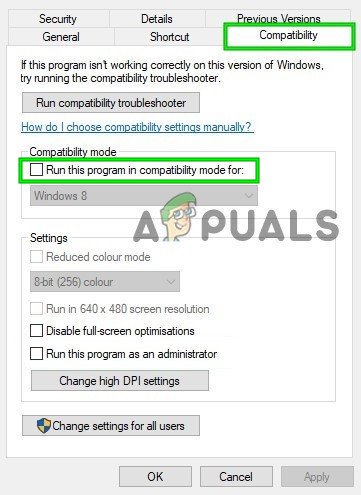
ఎంపికను ఎంపిక మోడ్లో అనుకూల మోడ్లో అమలు చేయండి
- క్లిక్ చేయండి వర్తించు ఆపై అలాగే .
- తెరవండి Lo ట్లుక్ మరియు ఇది సాధారణంగా పనిచేస్తుందో లేదో తనిఖీ చేయండి.
2. lo ట్లుక్ యొక్క ఆన్లైన్ మోడ్ను ఉపయోగించండి
Lo ట్లుక్ గాని ఉపయోగిస్తుంది ఆన్లైన్ ఫ్యాషన్ లేదా కాష్ చేసిన మోడ్ మైక్రోసాఫ్ట్ ఎక్స్ఛేంజ్ సర్వర్తో కనెక్ట్ అవ్వడానికి. కాష్ చేసిన మోడ్లో, lo ట్లుక్ యూజర్ డేటా యొక్క స్థానిక కాపీని ఉంచుతుంది. కాబట్టి, కాష్ చేసిన మోడ్లో lo ట్లుక్ కనెక్షన్ సమస్యలను కలిగి ఉంటే, అది అప్లికేషన్లో సమయం ముగిసే సమస్యలను కలిగిస్తుంది. అలాంటప్పుడు, కనెక్షన్ మోడ్ను కాష్డ్ నుండి ఆన్లైన్కు మార్చడం సమస్యను పరిష్కరించవచ్చు.
- Lo ట్లుక్ తెరిచి, ఆపై క్లిక్ చేయండి ఫైల్ టాబ్.
- ఇప్పుడు విండో యొక్క కుడి పేన్లో, క్లిక్ చేయండి ఖాతా సెట్టింగులు మరియు డ్రాప్-డౌన్ జాబితాలో, క్లిక్ చేయండి ఖాతా సెట్టింగులు .
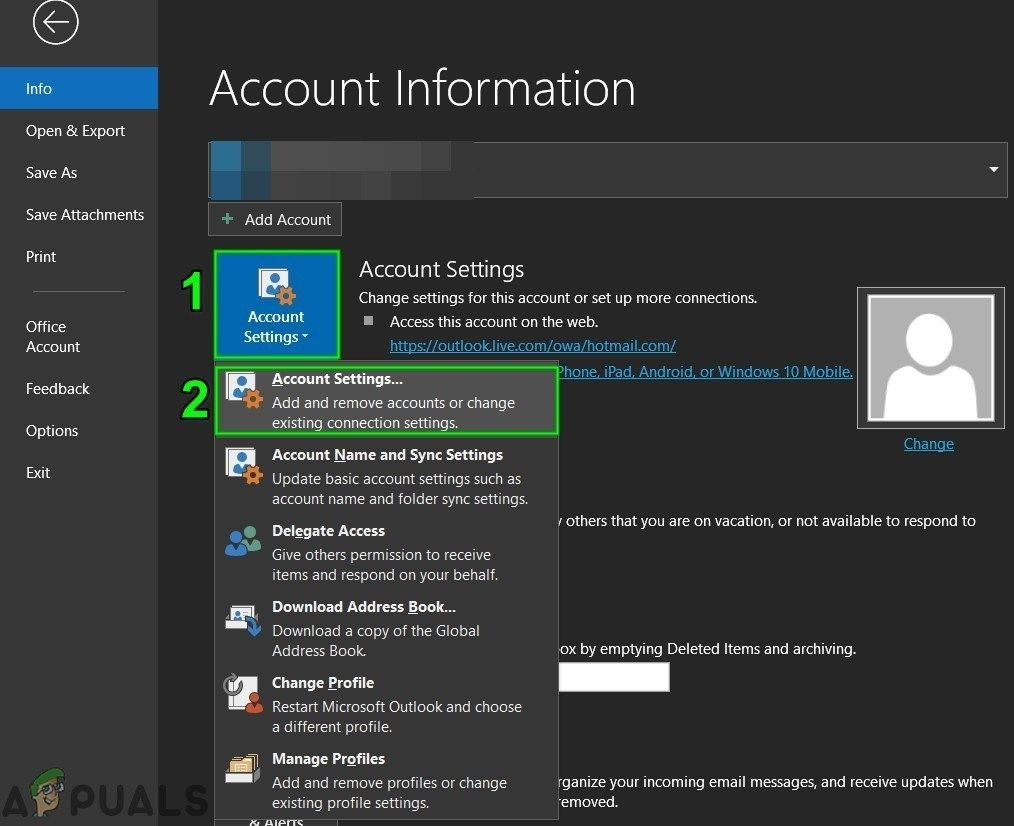
lo ట్లుక్ యొక్క ఖాతా సెట్టింగులను తెరవండి
- ఇప్పుడు ఖాతా సెట్టింగుల ఇమెయిల్ టాబ్లో, వినియోగదారు ఖాతాను ఎంచుకుని, ఆపై క్లిక్ చేయండి మార్పు .
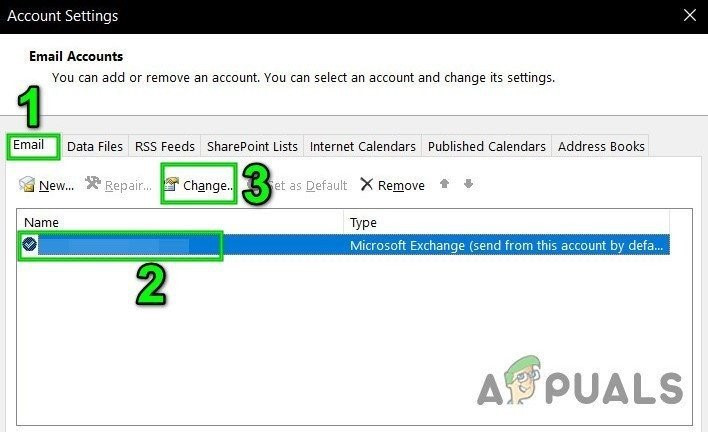
ఇమెయిల్ ఖాతా సెట్టింగులను మార్చండి
- ఇప్పుడు క్లిక్ చేయండి మరిన్ని సెట్టింగ్లు .
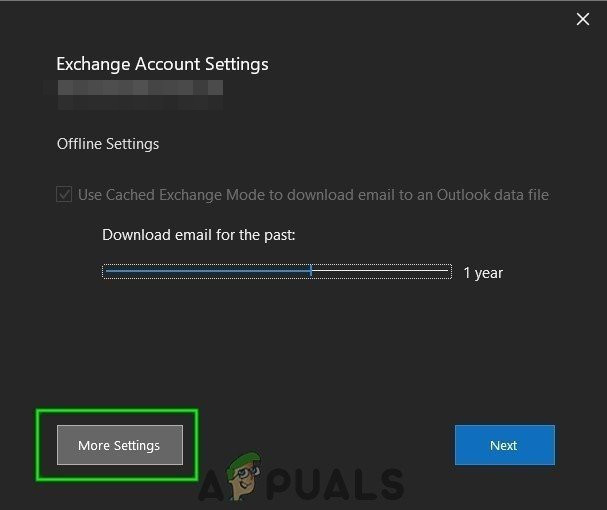
Lo ట్లుక్ యొక్క మరిన్ని సెట్టింగులను తెరవండి
- ఇప్పుడు మైక్రోసాఫ్ట్ ఎక్స్ఛేంజ్ సెట్టింగ్ విండోలో, వెళ్ళండి ఆధునిక ట్యాబ్ చేసి, ఆపై “ కాష్డ్ ఎక్స్ఛేంజ్ మోడ్ను ఉపయోగించండి ”.
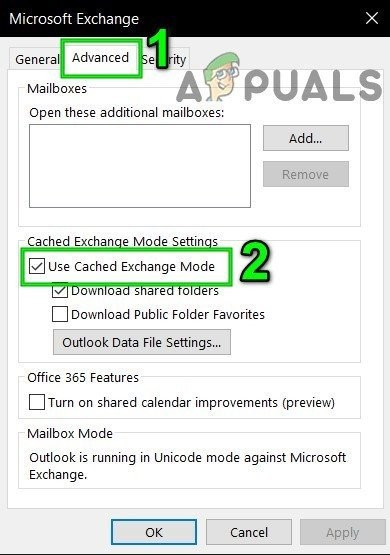
కాష్ చేసిన ఎక్స్ఛేంజ్ మోడ్ను అన్చెక్ చేయండి
- క్లిక్ చేయండి వర్తించు ఆపై క్లిక్ చేయండి అలాగే .
- ఇప్పుడు పున art ప్రారంభించండి Lo ట్లుక్ మరియు ఇది ఏ సమస్య లేకుండా పనిచేస్తుందో లేదో తనిఖీ చేయండి.
3. తాత్కాలిక విండోస్ ఫోల్డర్ విషయాలను తొలగించండి
టెంప్ ఫైల్స్ టెంప్ విండోస్ ఫోల్డర్లో నిల్వ చేయబడతాయి మరియు విండోస్ అనువర్తనాలు ఉపయోగిస్తాయి. Lo ట్లుక్ తాత్కాలిక విండోస్ ఫోల్డర్ను కూడా ఉపయోగిస్తుంది. విండోస్ టెంప్ ఫోల్డర్లో వైరుధ్య లేదా పాడైన ఫైల్లు ఉంటే, అది చర్చలో సమయం ముగిసే లోపానికి కారణమవుతుంది. అలాంటప్పుడు, విండోస్ టెంప్ ఫోల్డర్ యొక్క కంటెంట్లను తొలగించడం సమస్యను పరిష్కరించవచ్చు.
- బయటకి దారి Lo ట్లుక్.
- నొక్కండి విండోస్ + ఇ కు తెరిచి ఉంది ఫైల్ ఎక్స్ప్లోరర్ .
- నావిగేట్ చేయండి క్రింది మార్గానికి
c: విండోస్ టెంప్
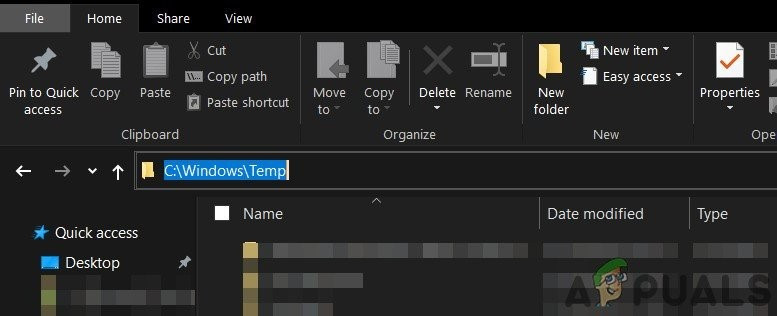
విండోస్ టెంప్ ఫోల్డర్ను తెరవండి
- నొక్కండి Ctrl + A. ఫోల్డర్ యొక్క అన్ని అంశాలను ఎంచుకోవడానికి మరియు నొక్కండి Shift + Delete అన్ని అంశాలను తొలగించడానికి (చింతించకండి! మీరు కొన్ని అంశాలను తొలగించలేరు, వాటిని విస్మరించండి).
- పున art ప్రారంభించండి సిస్టమ్ ఆపై ప్రయోగం Lo ట్లుక్ మరియు ఇది బాగా పనిచేస్తుందో లేదో తనిఖీ చేయండి.
4. ప్రాక్సీని ఆపివేయండి
సర్వర్కు కనెక్ట్ అవ్వడానికి మీరు మీ సిస్టమ్లో ప్రాక్సీని ఉపయోగిస్తుంటే, ప్రాక్సీ యొక్క తప్పు కాన్ఫిగరేషన్ కనెక్షన్ సమస్యలను కలిగిస్తుంది, ఇది అవుట్లుక్తో సమయం ముగిసే సమస్యలను కలిగిస్తుంది. అలాంటప్పుడు, ప్రాక్సీని ఆపివేయడం సమస్యను పరిష్కరించవచ్చు.
- బయటకి దారి Lo ట్లుక్.
- విండోస్ కీని నొక్కండి మరియు “ ప్రాక్సీ ”మరియు ఫలిత జాబితాలో“ ప్రాక్సీ సెట్టింగ్లను మార్చండి ”.
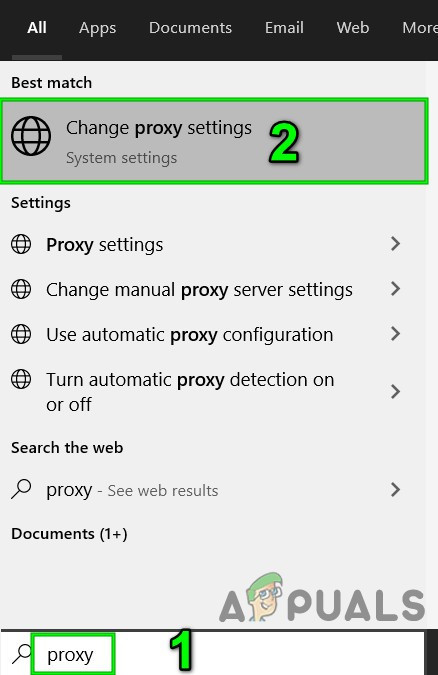
మార్పు ప్రాక్సీ సెట్టింగ్లను తెరవండి
- ప్రాక్సీ సెట్టింగ్లలో, “ సెట్టింగులను స్వయంచాలకంగా గుర్తించండి ”ఆఫ్.
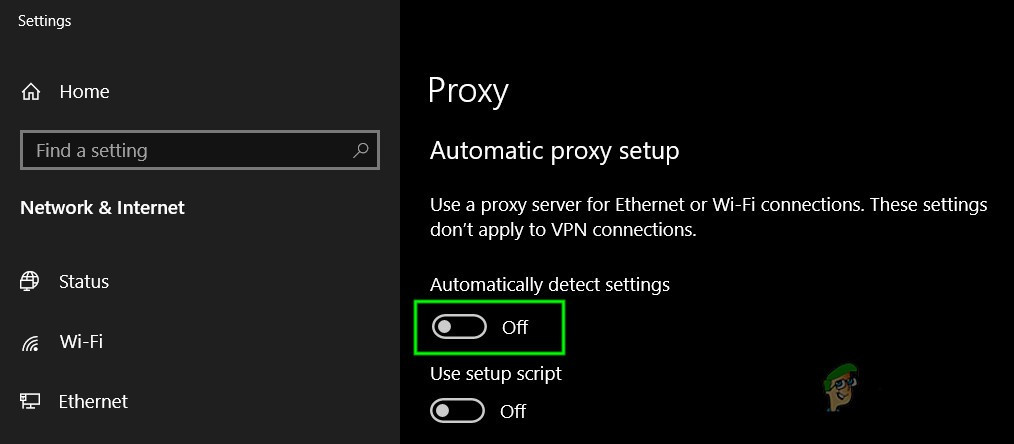
ప్రాక్సీ యొక్క సెట్టింగ్లను స్వయంచాలకంగా గుర్తించండి
- ఇప్పుడు మాన్యువల్ ప్రాక్సీ విభాగంలో, స్విచ్ను టోగుల్ చేయండి “ ప్రాక్సీ సర్వర్ని ఉపయోగించండి ”ఆఫ్.
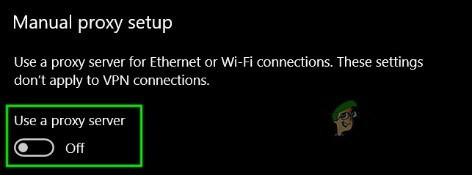
ఆపివేయండి మాన్యువల్ ప్రాక్సీ సెటప్లో ప్రాక్సీ సర్వర్ని ఉపయోగించండి
- మీరు మీలోనే ప్రాక్సీ సెట్టింగులను ఉపయోగిస్తుంటే బ్రౌజర్ , దాన్ని కూడా ఆపివేయండి.
- ఇప్పుడు పున art ప్రారంభించండి వ్యవస్థ మరియు ప్రయోగం Lo ట్లుక్ మరియు ఇది సాధారణంగా పనిచేయడం ప్రారంభించిందో లేదో తనిఖీ చేయండి.
5. మరొక నెట్వర్క్కు మారండి
విషయాలను అదుపులో ఉంచడానికి మరియు తనిఖీ చేయడానికి ISP లు వేర్వేరు ప్రోటోకాల్లను మరియు సాంకేతికతలను అమలు చేస్తాయి మరియు ఈ విస్తరణ కొన్నిసార్లు దాని సర్వర్లకు కనెక్ట్ అవ్వడానికి lo ట్లుక్ ప్రాప్యతను పరిమితం చేస్తుంది. మరొక నెట్వర్క్ను ఉపయోగించడం సమస్యను పరిష్కరించవచ్చు.
- కనెక్ట్ చేయండి మరొక నెట్వర్క్కు. మీరు మీ మొబైల్ హాట్స్పాట్ను ఉపయోగించవచ్చు. మీరు VPN ను ఉపయోగించవచ్చు.
- ఇప్పుడు ప్రయోగం Lo ట్లుక్ మరియు ఇది సాధారణంగా పనిచేయడం ప్రారంభించిందో లేదో తనిఖీ చేయండి.
6. నెట్వర్క్ సెట్టింగులను రీసెట్ చేయండి (విన్సాక్ను రీసెట్ చేయండి)
మీ నెట్వర్క్ యొక్క డిఫాల్ట్ TCP / IP సెట్టింగ్లతో lo ట్లుక్ ఉత్తమంగా పనిచేస్తుంది. కాబట్టి, మీ సిస్టమ్ యొక్క సెట్టింగులు డిఫాల్ట్ సెట్టింగుల కంటే భిన్నంగా ఉంటే, lo ట్లుక్ లాగిన్ అవ్వడానికి సమయ పరిమితిని చూపించింది. అలాంటప్పుడు, రీసెట్ చేస్తోంది విన్సాక్ అప్రమేయంగా TCP / IP సెట్టింగులను వాటి డిఫాల్ట్కు రీసెట్ చేస్తుంది.
- నొక్కండి విండోస్ కీ మరియు టైప్ “ కమాండ్ ప్రాంప్ట్ ”మరియు ఫలిత జాబితాలో కుడి క్లిక్ చేయండి “కమాండ్ ప్రాంప్ట్” పై క్లిక్ చేసి “ నిర్వాహకుడిగా అమలు చేయండి ”.
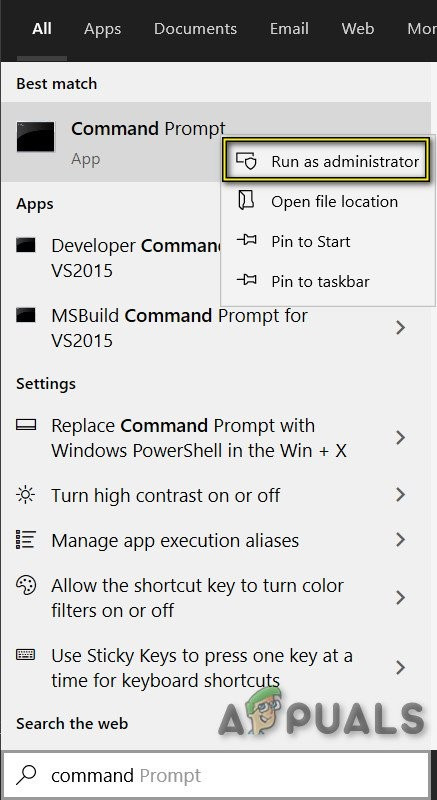
అడ్మినిస్ట్రేటర్గా కమాండ్ ప్రాంప్ట్ను తెరవండి
- క్రింది వాటిని నమోదు చేయండి ఆదేశం ఎలివేటెడ్ కమాండ్ ప్రాంప్ట్లో:
netsh winsock రీసెట్
మరియు నొక్కండి నమోదు చేయండి

విన్సాక్ కమాండ్ను అమలు చేయండి
3. విన్సాక్ రీసెట్ చేసిన తర్వాత , పున art ప్రారంభించండి వ్యవస్థ.
నాలుగు. ప్రారంభించండి Lo ట్లుక్ మరియు అది సరిగ్గా పనిచేయడం ప్రారంభించిందో లేదో తనిఖీ చేయండి.
7. మైక్రోసాఫ్ట్ మల్టీ-ఫాక్టర్ ప్రామాణీకరణను ఆపివేయండి
రెండు కారకాల ప్రామాణీకరణ మీ మైక్రోసాఫ్ట్ ఖాతాకు భద్రత యొక్క గొప్ప పొర. కానీ కొన్నిసార్లు ఈ అదనపు భద్రతా పొర lo ట్లుక్తో సమస్యలను సృష్టిస్తుంది. అలాంటప్పుడు, బహుళ-కారకాల ప్రామాణీకరణను తాత్కాలికంగా నిలిపివేయడం సమస్యను పరిష్కరించవచ్చు.
- బయటకి దారి Lo ట్లుక్.
- తెరవండి మీ వెబ్ బ్రౌజర్ ఆపై సందర్శించండి భద్రతా విభాగం మీ Microsoft ఖాతా.
- రెండు-దశల ధృవీకరణ కింద, క్లిక్ చేయండి నిర్వహించడానికి .
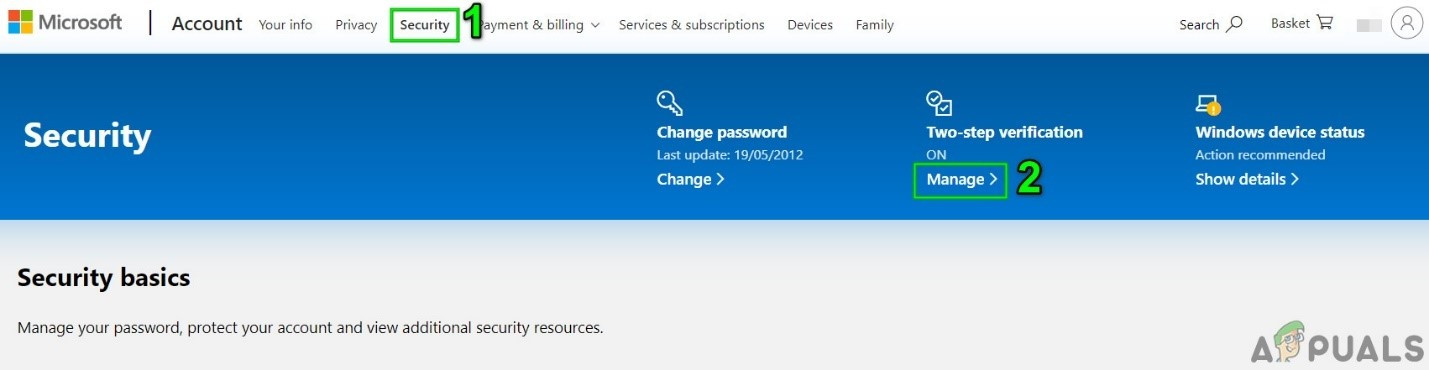
మైక్రోసాఫ్ట్ ఖాతా యొక్క 2 దశల ధృవీకరణను నిర్వహించండి
- క్లిక్ చేయండి రెండు-దశల ధృవీకరణను ఆపివేయండి .
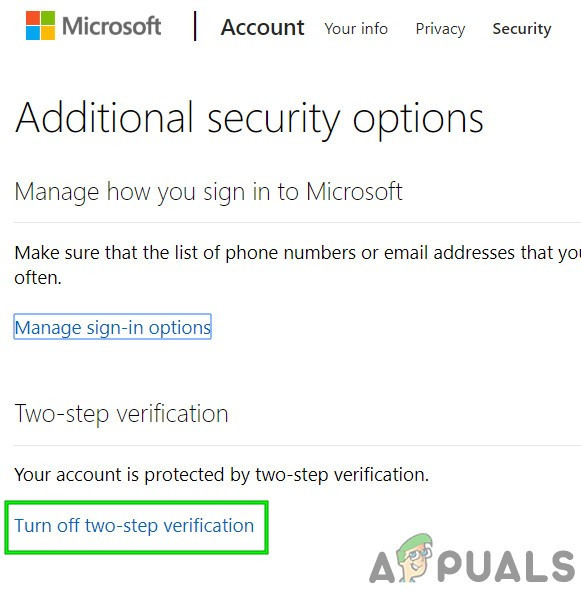
మైక్రోసాఫ్ట్ ఖాతా యొక్క రెండు-దశల ధృవీకరణను ఆపివేయండి
- ఇప్పుడు దగ్గరగా బ్రౌజర్.
- ప్రారంభించండి Lo ట్లుక్ మరియు అది సరిగ్గా పనిచేయడం ప్రారంభించిందో లేదో తనిఖీ చేయండి.
8. యాంటీవైరస్ అప్లికేషన్తో ట్వీక్స్
యాంటీ-వైరస్ అనువర్తనాలు మైక్రోసాఫ్ట్ lo ట్లుక్ లేదా దాని యొక్క ఏదైనా యాడ్-ఇన్లను మాల్వేర్ (తప్పుడు పాజిటివ్) గా గుర్తించడం ద్వారా సమస్యలను కలిగి ఉంటాయి. అలాంటప్పుడు, యాంటీ-వైరస్ను తాత్కాలికంగా నిలిపివేయడం సమస్యను పరిష్కరించవచ్చు.
హెచ్చరిక: మీ యాంటీవైరస్ సెట్టింగులను మార్చడం వలన మీ సిస్టమ్ మోసపూరిత, వైరల్ లేదా హానికరమైన దాడులకు మరింత హాని కలిగిస్తుంది కాబట్టి మీ స్వంత పూచీతో ఈ పరిష్కారాన్ని ఉపయోగించండి. ఈ దశ మాకు సిఫార్సు చేయలేదు.
- ఆపివేయండి మీ యాంటీ-వైరస్.
- ప్రారంభించండి మైక్రోసాఫ్ట్ lo ట్లుక్ మరియు అది సరిగ్గా పనిచేయడం ప్రారంభించిందో లేదో తనిఖీ చేయండి.
- ఇది బాగా పనిచేస్తుంటే, మీరు lo ట్లుక్ కోసం ఒక మినహాయింపును సృష్టించాలి లేదా మీ యాంటీవైరస్ను విరుద్ధమైన యాంటీవైరస్ అనువర్తనంతో భర్తీ చేయాలి.
- అంతేకాక, మినహాయించి స్థానిక వినియోగదారు తాత్కాలిక డైరెక్టరీ యాంటీవైరస్ క్లయింట్ నుండి కూడా సమస్యను పరిష్కరించగలదు. తాత్కాలిక డైరెక్టరీ సాధారణంగా ఇక్కడ ఉంటుంది:
సి: విండోస్ టెంప్
9. MAPI32.dll ఫైల్ను తొలగించి పరిష్కరించండి
Mapi32.dll అనేది విండోస్ మెసేజింగ్ (API), ఇది విండోస్ అనేక ఇమెయిల్-ఆధారిత విధులను నిర్వహించడానికి మరియు మైక్రోసాఫ్ట్ lo ట్లుక్ వంటి సందేశ ప్రోగ్రామ్లను ప్రారంభించడానికి ఉపయోగిస్తుంది. MAPI32.dll ఫైల్ పాడైతే లేదా అనుకూలత సమస్యలను కలిగి ఉంటే, అది ప్రస్తుత lo ట్లుక్ దోష సందేశానికి కారణం కావచ్చు. అలాంటప్పుడు, అంతర్నిర్మిత విండోస్ యుటిలిటీ FixMAPI.exe ని ఉపయోగించడం సమస్యను పరిష్కరించవచ్చు.
- బయటకి దారి Lo ట్లుక్.
- నొక్కండి విండోస్ + ఇ ఫైల్ ఎక్స్ప్లోరర్ను తెరవడానికి.
- ఫైల్ ఎక్స్ప్లోరర్లో, నావిగేట్ చేయండి కు
సి: విండోస్ సిస్టమ్ 32
- కనుగొనండి MAPI32 మరియు కుడి క్లిక్ చేయండి దానిపై మరియు క్లిక్ చేయండి పేరు మార్చండి .
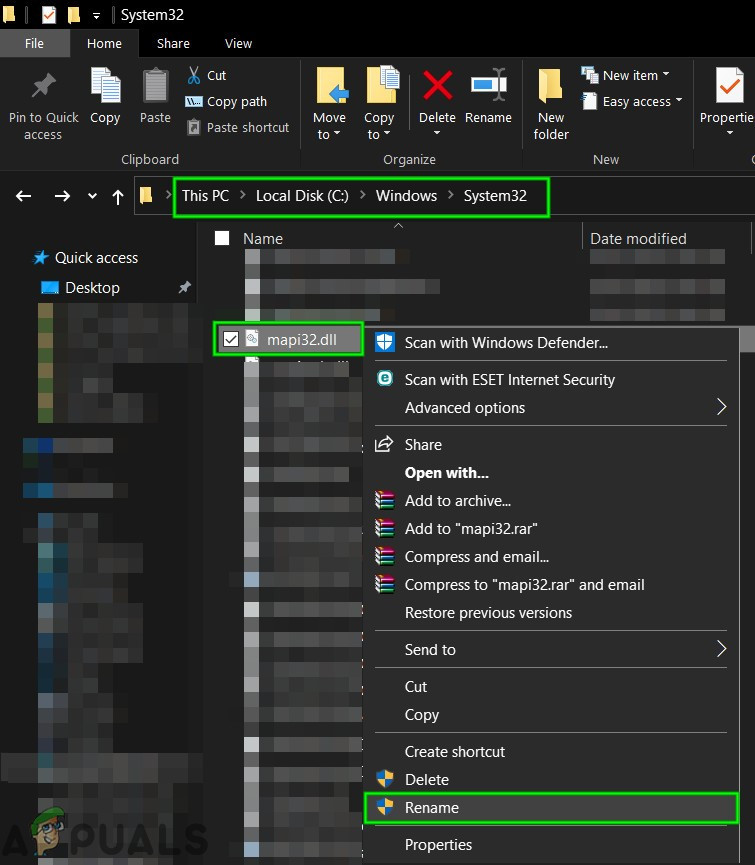
MAPI32 పేరు మార్చండి
- ఇప్పుడు పేరు నమోదు చేయండి MAPI32. పాతది .
- ఇప్పుడు పున art ప్రారంభించండి మీ సిస్టమ్ మరియు ప్రయోగం Lo ట్లుక్.
- Lo ట్లుక్ సాధారణంగా పనిచేయడం ప్రారంభించిందో లేదో తనిఖీ చేయండి.
- కాకపోతే, అప్పుడు బయటకి దారి Lo ట్లుక్.
- నొక్కండి విండోస్ + ఇ ఫైల్ ఎక్స్ప్లోరర్ను తెరవడానికి.
- ఫైల్ ఎక్స్ప్లోరర్లో, నావిగేట్ చేయండి కు
సి: విండోస్ సిస్టమ్ 32
- ఇప్పుడు గుర్తించండి FixMAPI.exe ఆపై దానిపై కుడి-క్లిక్ చేసి, ఆపై క్లిక్ చేయండి నిర్వాహకుడిగా అమలు చేయండి .

FixMAPI ని నిర్వాహకుడిగా అమలు చేయండి
- క్లిక్ చేయండి అవును UAC ప్రాంప్ట్ చేస్తే.
- ఇప్పుడు పున art ప్రారంభించండి వ్యవస్థ మరియు ప్రయోగం Lo ట్లుక్ మరియు ఇది సాధారణంగా పనిచేయడం ప్రారంభించిందో లేదో తనిఖీ చేయండి.
10. lo ట్లుక్ నావిగేషన్ పేన్ను రీసెట్ చేయండి
Email ట్లుక్లోని నావిగేషన్ పేన్ ఇమెయిళ్ళు, క్యాలెండర్, టాస్క్లు మొదలైన వాటికి సులువుగా ప్రాప్యత చేయడానికి వివిధ ఉపయోగకరమైన సత్వరమార్గ చిహ్నాలను యాక్సెస్ చేయడానికి మిమ్మల్ని అనుమతిస్తుంది మరియు నావిగేషన్ పేన్ సెట్టింగుల ఫైల్ పాడైతే, ఇది Out ట్లుక్లో ఖాతా మాడ్యూల్ ప్రారంభించడంలో సమస్యలను కలిగిస్తుంది. అలాంటప్పుడు, నావిగేషన్ పేన్ యొక్క అనుకూలీకరణను తొలగించడానికి మేము Outlook యొక్క అంతర్నిర్మిత ఆదేశాన్ని ఉపయోగించవచ్చు మరియు ఇది సమస్యను పరిష్కరిస్తుందో లేదో చూడవచ్చు.
- బయటకి దారి Lo ట్లుక్.
- నొక్కండి విండోస్ కీ ఆపై టైప్ చేయండి రన్ మరియు ఫలిత జాబితాలో క్లిక్ చేయండి రన్ .
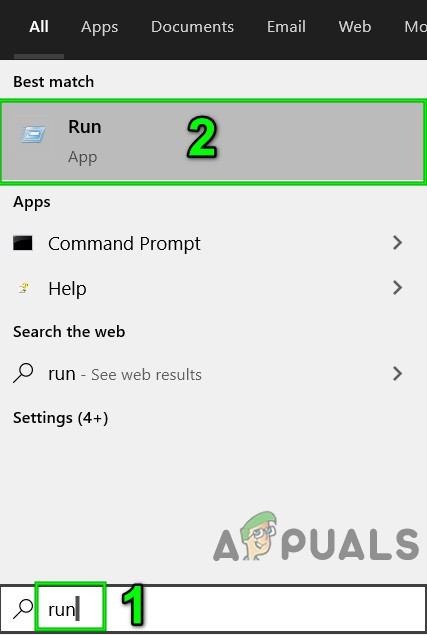
రన్ కమాండ్ తెరవండి
- ఇప్పుడు రన్ బాక్స్లో, రకం
Outlook.exe / resetnavpane
మరియు నొక్కండి నమోదు చేయండి .
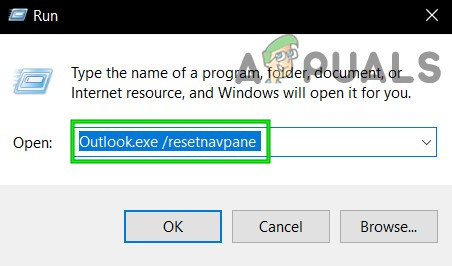
Lo ట్లుక్ నావిగేషన్ పేన్ను రీసెట్ చేయండి
- ప్రారంభించండి Lo ట్లుక్ సరిగ్గా పనిచేయడం ప్రారంభించిందో లేదో తనిఖీ చేయండి.
- కాకపోతె , అప్పుడు బయటకి దారి lo ట్లుక్.
- నావిగేట్ చేయండి మీ విండోస్ వెర్షన్ ప్రకారం కింది స్థానానికి
- విండోస్ 10
సి: ers యూజర్లు \% USERNAME% యాప్డేటా రోమింగ్ మైక్రోసాఫ్ట్ lo ట్లుక్
- విండోస్ యొక్క పాత వెర్షన్లు
డ్రైవ్: ments పత్రాలు మరియు సెట్టింగ్లు వినియోగదారు అప్లికేషన్ డేటా మైక్రోసాఫ్ట్ lo ట్లుక్
- ఫోల్డర్లో ఫైల్ను కనుగొనండి Lo ట్లుక్. Xml మరియు నొక్కండి Shift + Delete ఫైల్ను తొలగించడానికి.
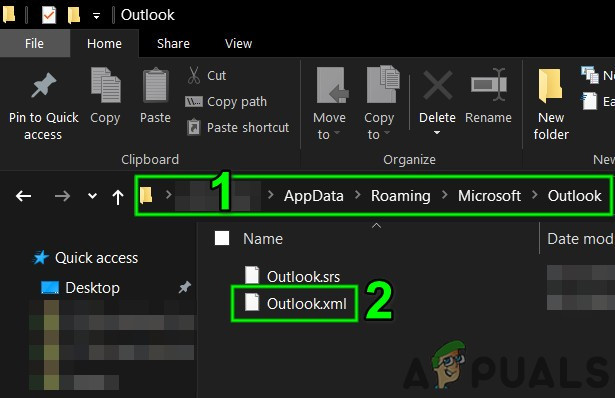
Lo ట్లుక్ XML ఫైల్ను తొలగించండి
- ప్రారంభించండి Lo ట్లుక్ మరియు ఇది సాధారణంగా పనిచేయడం ప్రారంభించిందో లేదో తనిఖీ చేయండి.
11. నాన్-ఎక్స్ఛేంజ్ డేటా ఫైళ్ళను తొలగించండి
User ట్లుక్ వేర్వేరు వినియోగదారు ఖాతాల కోసం వేర్వేరు డేటా ఫైళ్ళను ఉపయోగిస్తుంది. ఇది షేర్పాయింట్ జాబితాలు, ఇంటర్నెట్ క్యాలెండర్లు, ప్రచురించిన క్యాలెండర్లు మరియు చిరునామా పుస్తకాల కోసం వేర్వేరు ఫైల్లను ఉపయోగిస్తుంది. ఈ ఫైళ్లు పాడైతే, lo ట్లుక్ సమయం లోపం సందేశాన్ని విసిరేయడం తెలిసిన ఒక బగ్ ఉంది. అలాంటప్పుడు, ఎక్స్ఛేంజ్ ఖాతాను ఉంచడం మరియు ఇతరులందరినీ తొలగించడం సమస్యను పరిష్కరించవచ్చు.
- బయటకి దారి Lo ట్లుక్.
- నొక్కండి విండోస్ కీ మరియు రకం నియంత్రణ ప్యానెల్ మరియు ఫలితాల్లో క్లిక్ చేయండి నియంత్రణ ప్యానెల్ .
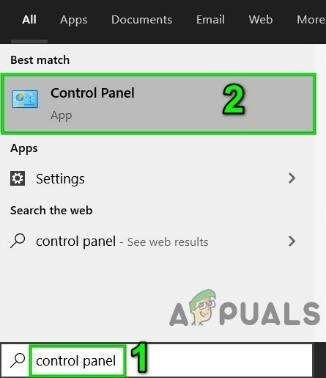
కంట్రోల్ పానెల్ తెరవండి
- ఇప్పుడు కంట్రోల్ పానెల్ విండోస్ యొక్క కుడి ఎగువ భాగంలో, మార్చండి వీక్షణ ద్వారా చూడండి నుండి వర్గం కు పెద్ద చిహ్నాలు .
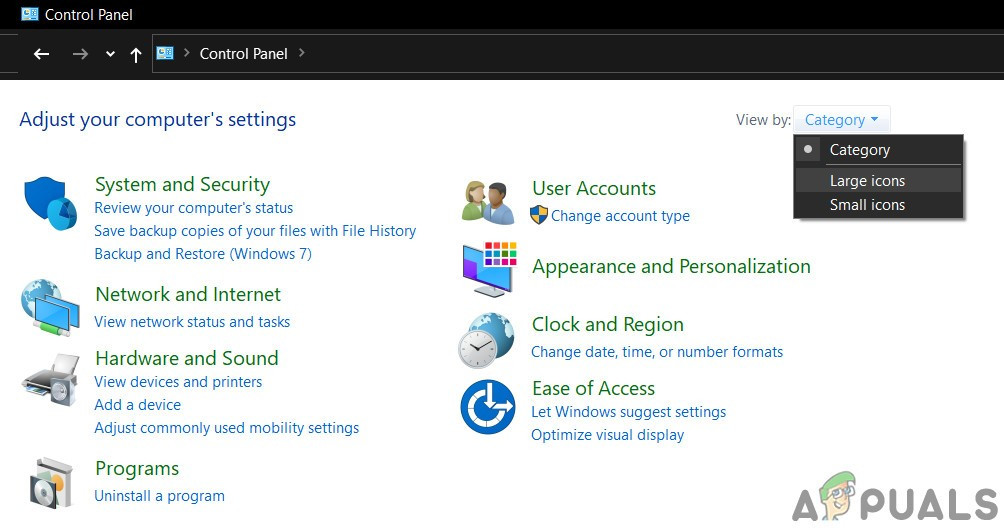
నియంత్రణ ప్యానెల్ యొక్క వీక్షణను వర్గం నుండి పెద్ద చిహ్నాలకు మార్చండి
- ఇప్పుడు క్లిక్ చేయండి మెయిల్ .
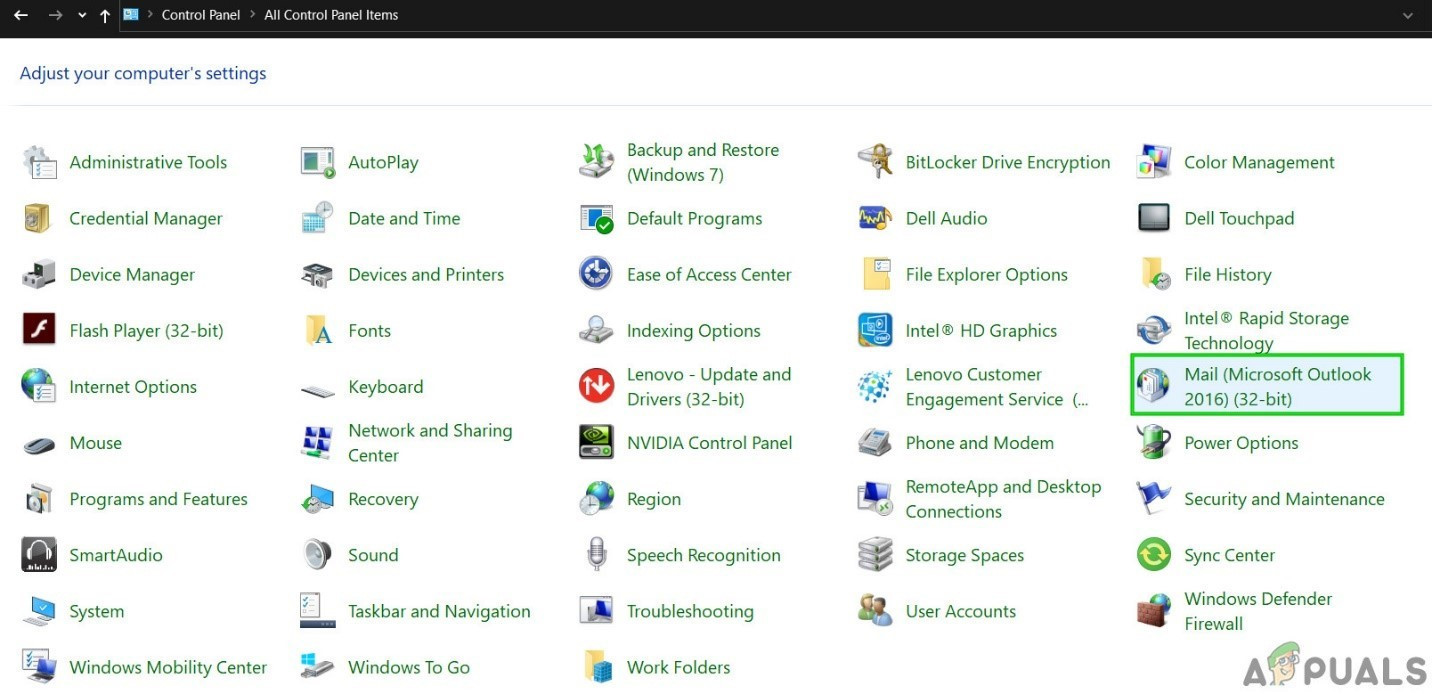
నియంత్రణ ప్యానెల్ నుండి మెయిల్ తెరవండి
- మెయిల్ విండోలో, క్లిక్ చేయండి ఇ-మెయిల్ ఖాతాలు .
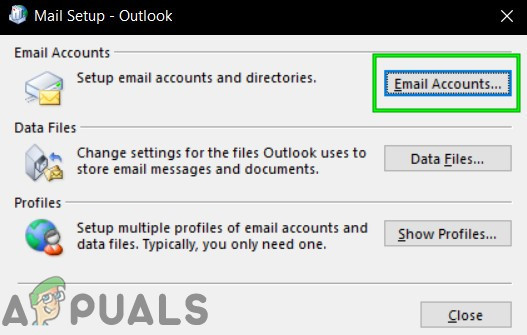
మెయిల్ సెటప్ నుండి ఇమెయిల్ ఖాతాలను తెరవండి
- ఇప్పుడు క్లిక్ చేయండి డేటా ఫైళ్ళు మరియు మీ ఎక్స్ఛేంజ్ ఖాతా ఫైల్ మినహా మిగతా అన్ని ఫైళ్ళను ఒక్కొక్కటిగా ఎంచుకుని, ఆపై క్లిక్ చేయండి తొలగించండి ఈ ఫైళ్ళను ఒక్కొక్కటిగా తొలగించడానికి.
- ఇప్పుడు అదే విధానాన్ని పునరావృతం చేయండి ట్యాబ్లు RSS ఫీడ్లు, షేర్పాయింట్ జాబితాలు, ఇంటర్నెట్ క్యాలెండర్లు, ప్రచురించిన క్యాలెండర్లు మరియు చిరునామా పుస్తకాలు.
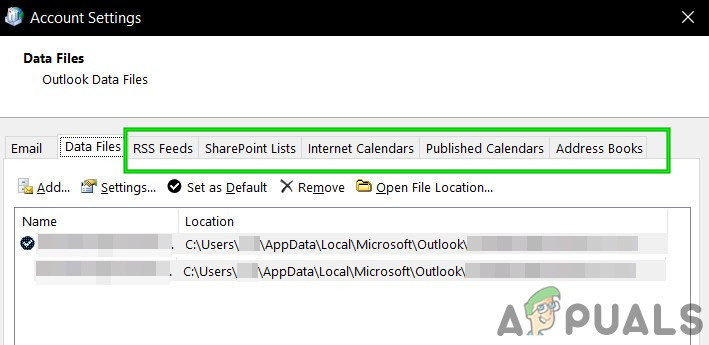
ఖాతా సెట్టింగుల ట్యాబ్ల నుండి నాన్-ఎక్స్ఛేంజ్ అంశాలను తొలగించండి
- పున art ప్రారంభించండి వ్యవస్థ.
- ప్రారంభించండి Lo ట్లుక్ సాధారణంగా పనిచేయడం ప్రారంభించిందో లేదో తనిఖీ చేయండి.
12. బూట్ విండోస్ను శుభ్రపరచండి లేదా నెట్వర్కింగ్తో విండోస్ సేఫ్ మోడ్ను ఉపయోగించండి
స్కైప్ ఫర్ బిజినెస్ వంటి విరుద్ధమైన అనువర్తనాల వల్ల అవుట్లుక్లో సమయం ముగిసే లోపం కూడా సంభవిస్తుంది. దీన్ని తనిఖీ చేయడానికి మీరు బూట్ విండోస్ను శుభ్రపరచవచ్చు లేదా విండోస్ సేఫ్ మోడ్ను ఉపయోగించవచ్చు, ఇది సమస్యను పరిష్కరించగలదు.
- క్లీన్ బూట్ విండోస్ లేదా బూట్ విండోస్ నెట్వర్కింగ్తో సురక్షిత మోడ్ .
- ప్రారంభించండి Lo ట్లుక్ మరియు అది సరిగ్గా పనిచేయడం ప్రారంభించిందో లేదో తనిఖీ చేయండి మరియు అలా అయితే, సమస్యాత్మక అనువర్తనాన్ని గుర్తించడానికి ప్రయత్నించండి మరియు ఆ అనువర్తనం మరియు lo ట్లుక్ మధ్య సమస్యను పరిష్కరించండి.
సమస్యాత్మక అనువర్తనాలను కనుగొనడానికి క్రింది దశలను గుర్తుంచుకోండి.
- బూట్ సాధారణ మోడ్లో విండోస్.
- నొక్కండి విండోస్ మరియు టైప్ చేయండి టాస్క్ మేనేజర్ మరియు ఫలిత జాబితాలో, క్లిక్ చేయండి టాస్క్ మేనేజర్.
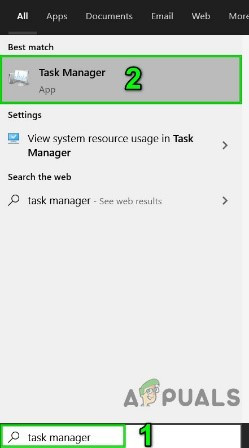
టాస్క్ మేనేజర్ను తెరవండి
- ఇప్పుడు కనుగొనండి ఒకటి కంటే ఎక్కువ ఉంటే Lo ట్లుక్ ప్రాసెస్ చేసి ఆ ప్రాసెస్పై కుడి క్లిక్ చేసి “ఎండ్ ప్రాసెస్” పై క్లిక్ చేయండి.
- అలాగే, స్కైప్ ఫర్ బిజినెస్ లేదా లింక్ రన్నింగ్ కోసం చూడండి. అవి నడుస్తుంటే వాటిలో ప్రతి దానిపై కుడి క్లిక్ చేసి “ఎండ్ ప్రాసెస్” పై క్లిక్ చేయండి.
- అంతేకాక, చూడండి UCMapi.exe మరియు అది నడుస్తుంటే దాన్ని ప్రాసెస్ చేయండి.
13. సేఫ్ మోడ్లో lo ట్లుక్ తెరవండి మరియు lo ట్లుక్ యాడ్-ఇన్లను నిలిపివేయండి
మీ ఇన్బాక్స్ నుండే పనులు పూర్తి చేయడానికి యాడ్-ఇన్లు మీకు సహాయపడతాయి. కానీ కొన్నిసార్లు ఈ యాడ్-ఇన్లు lo ట్లుక్ యొక్క చట్టబద్ధమైన ఆపరేషన్తో విభేదించడం ప్రారంభిస్తాయి. సేల్స్ఫోర్స్ (2019 శీతాకాలంలో క్రొత్త వినియోగదారుల కోసం ప్రామాణిక సేల్స్ఫోర్స్ ప్లగ్-ఇన్ నిలిపివేయబడింది, అందువల్ల, మీరు తదుపరి సాధనాలను ఇన్స్టాల్ చేశారని నిర్ధారించుకోండి), వ్యాపారం కోసం స్కైప్ మరియు ఐట్యూన్స్ -ట్లుక్ కోసం ప్రస్తుత సమస్యను సృష్టించడానికి యాడ్-ఇన్లు అంటారు. Lo ట్లుక్ అంతర్నిర్మిత సేఫ్ మోడ్ను కలిగి ఉంది, దీనిలో add ట్లుక్ ఈ యాడ్-ఇన్లు లేకుండా నడుస్తుంది. సేఫ్ మోడ్లో lo ట్లుక్ను అమలు చేయడం సమస్యను పరిష్కరించవచ్చు.
- బయటకి దారి Lo ట్లుక్.
- నొక్కండి విండోస్ + ఆర్ బటన్లు తెరవడానికి ఒకేసారి రన్ ఆదేశం.
- టైప్ చేయండి Outlook.exe / సురక్షితం (Lo ట్లుక్ మరియు / తర్వాత ఖాళీ ఉంది) ఆపై క్లిక్ చేయండి అలాగే.
Windows Outlook.exe / safe ను కనుగొనలేకపోతే, Outlook.exe కు పూర్తి మార్గాన్ని ఉపయోగించటానికి ప్రయత్నించండి.
ఇప్పుడు lo ట్లుక్ బాగా పనిచేస్తుందో లేదో తనిఖీ చేయండి. ఇది బాగా పనిచేస్తుంటే, ఈ క్రింది దశలను ఉపయోగించి lo ట్లుక్ యాడ్-ఇన్లను ఒక్కొక్కటిగా నిలిపివేయండి
- సాధారణ మోడ్లో lo ట్లుక్ తెరిచి, ఆపై క్లిక్ చేయండి ఫైల్ టాబ్ మరియు విండో యొక్క ఎడమ పేన్లో క్లిక్ చేయండి ఎంపికలు.
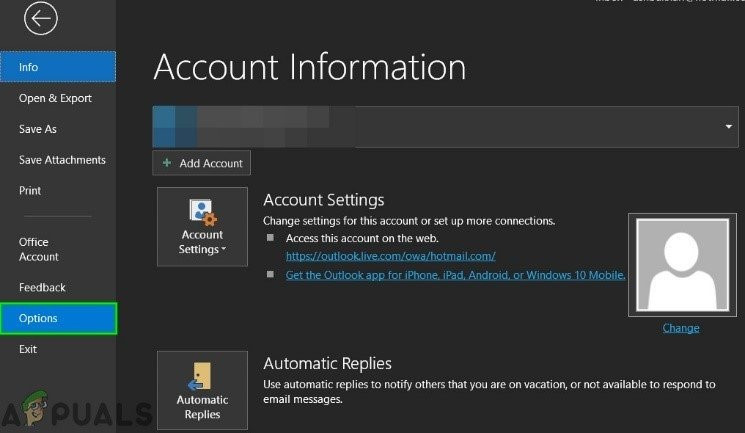
Lo ట్లుక్ ఎంపికలను తెరవండి
- ఇప్పుడు క్లిక్ చేయండి యాడ్-ఇన్లు.
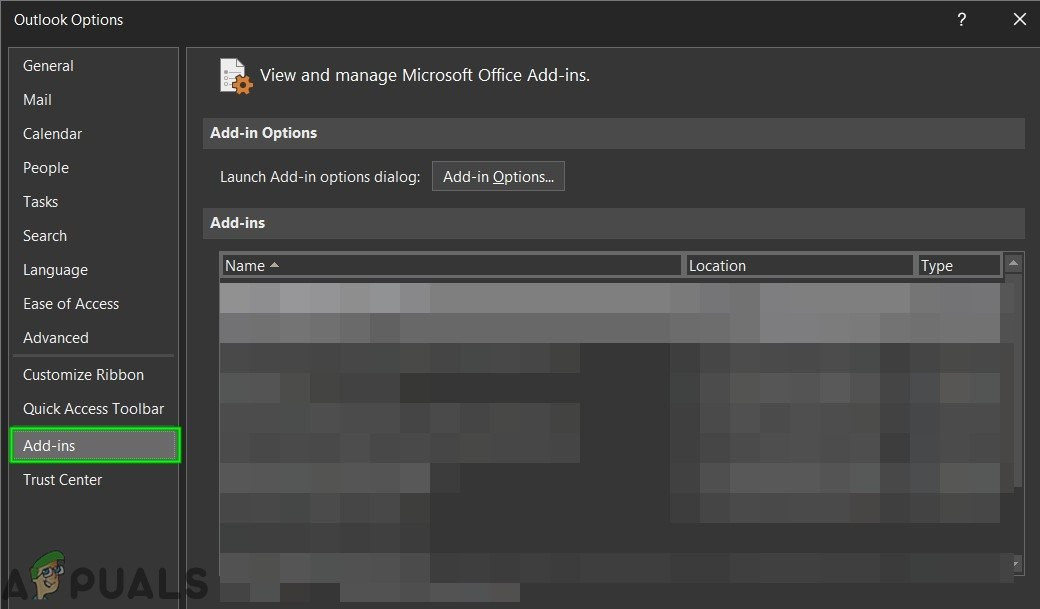
Lo ట్లుక్ ఎంపికలలో యాడ్-ఇన్లను తెరవండి
- గుర్తించండి “ నిర్వహించడానికి ”డ్రాప్డౌన్ జాబితా మరియు మీరు ఏ రకమైన యాడ్-ఇన్లను ప్రారంభించాలో / నిలిపివేయాలనుకుంటున్నారో ఎంచుకోండి ఉదా. COM యాడ్-ఇన్లు ఆపై “ వెళ్ళండి'.
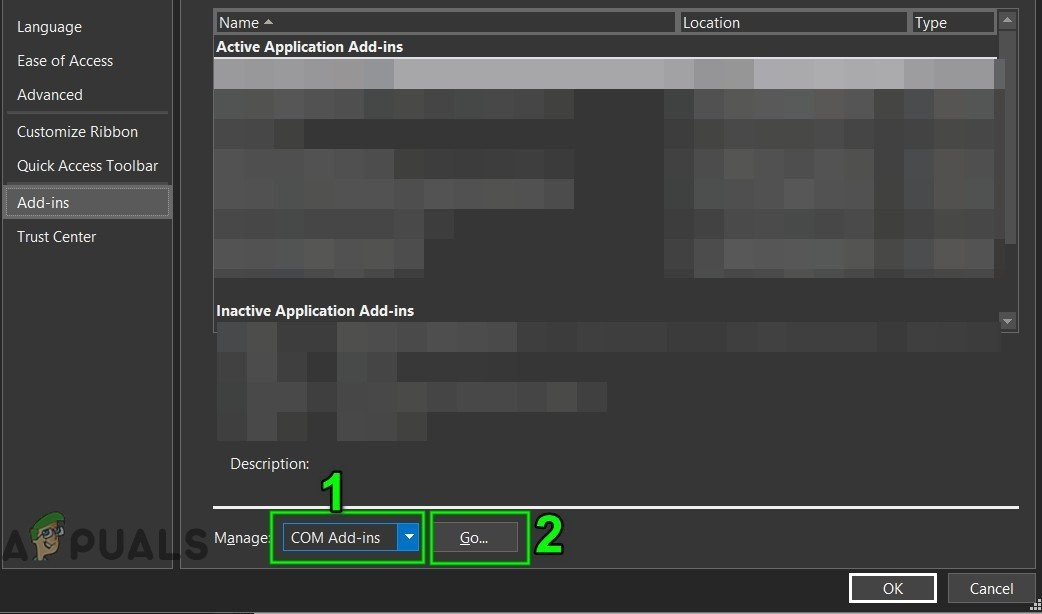
కామ్ యాడ్-ఇన్లను నిర్వహించండి
- ఇప్పుడు తనిఖీ చేయవద్దు అన్ని యాడ్-ఇన్ మరియు పున art ప్రారంభించండి lo ట్లుక్ మరియు క్లుప్తంగ సాధారణంగా పనిచేయడం ప్రారంభించిందో లేదో తనిఖీ చేయండి. అలా అయితే, సమస్యాత్మకమైనదాన్ని తెలుసుకోవడానికి యాడ్-ఇన్లను ఒక్కొక్కటిగా ఎనేబుల్ చేసి, ఆపై దాన్ని నిలిపివేయండి. ఇప్పుడు ఆ సమస్యాత్మక యాడ్-ఇన్ యొక్క నవీకరించబడిన సంస్కరణ కోసం శోధించండి మరియు ఆ సమస్యను పరిష్కరిస్తుందో లేదో చూడటానికి ఆ నవీకరించబడిన సంస్కరణను ఇన్స్టాల్ చేయండి.
14. PST ఫైల్ను రిపేర్ చేయండి
మీరు lo ట్లుక్లో పంపండి / స్వీకరించండి ఆపరేషన్ చేసినప్పుడు, అవసరమైన డేటాను పొందడానికి lo ట్లుక్ యూజర్ యొక్క ఫోల్డర్లను ఉపయోగిస్తుంది. ఈ ప్రయోజనం కోసం ఒక PST ఫైల్ ఉపయోగించబడుతుంది, కాని PST ఫైల్ పాడైతే, ఈ అవినీతి సమయం ముగిసే దోష సందేశానికి కారణమవుతుంది. SCANPST.EXE అనేది PST యొక్క అవినీతిని పరిష్కరించడానికి మైక్రోసాఫ్ట్ అంతర్నిర్మిత యుటిలిటీ మరియు PST ఫైల్ను రిపేర్ చేయడానికి ఈ యుటిలిటీని ఉపయోగించడం సమస్యను పరిష్కరించవచ్చు.
- బయటకి దారి Lo ట్లుక్.
- పై క్లిక్ చేయండి విండోస్ బటన్ ఆపై సెర్చ్ బాక్స్ రకంలో Lo ట్లుక్ మరియు ఫలిత జాబితాలో, కుడి క్లిక్ చేయండి పై Lo ట్లుక్ ఆపై “ ఫైల్ స్థానాన్ని తెరవండి ”.
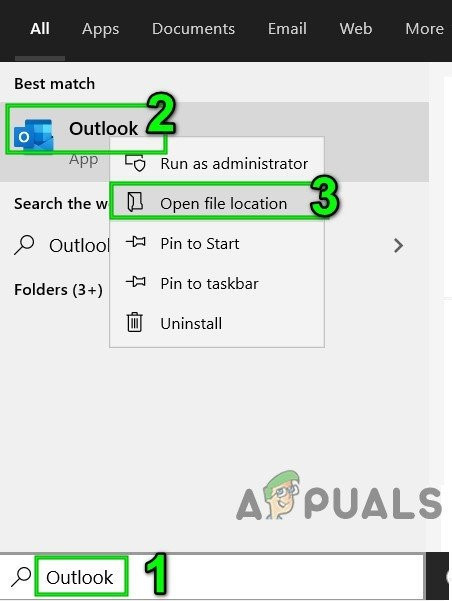
విండోస్ స్టార్ట్ మెనూ నుండి lo ట్లుక్ యొక్క ఫైల్ స్థానాన్ని తెరవండి
- ప్రారంభ ప్రోగ్రామ్ల సత్వరమార్గాల క్రింది ఫోల్డర్కు మీరు మళ్ళించబడతారు.
సి: ప్రోగ్రామ్డేటా మైక్రోసాఫ్ట్ విండోస్ స్టార్ట్ మెనూ ప్రోగ్రామ్లు
ఫోల్డర్లో, కుడి క్లిక్ చేయండి lo ట్లుక్ యొక్క సత్వరమార్గం చిహ్నంపై, ఆపై మళ్లీ “ ఫైల్ స్థానాన్ని తెరవండి ”.
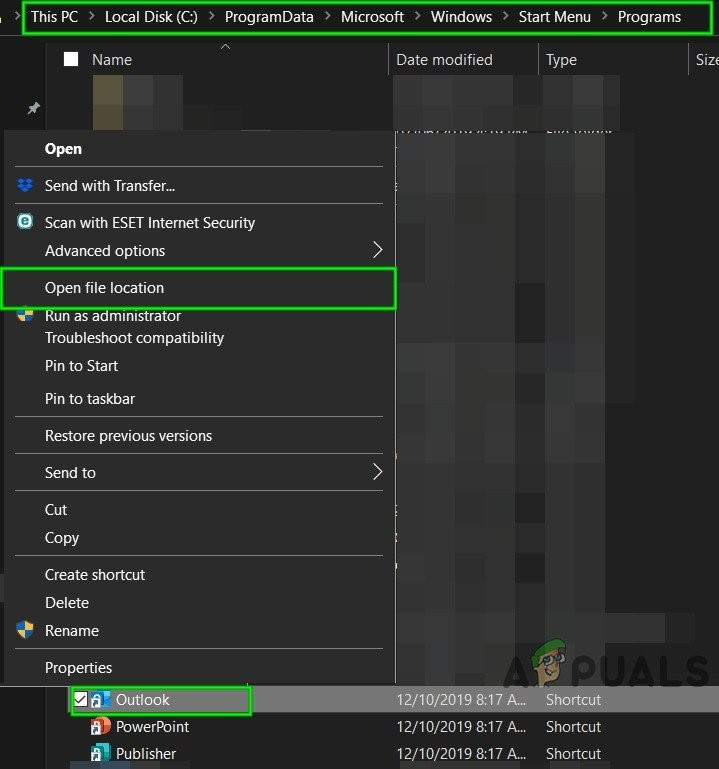
ప్రోగ్రామ్ల సత్వరమార్గం ఫోల్డర్ నుండి ఫైల్ స్థానాన్ని తెరవండి
- మీరు క్రింది ఆఫీస్ ఫోల్డర్కు మళ్ళించబడతారు.
సి: ప్రోగ్రామ్ ఫైళ్ళు (x86) మైక్రోసాఫ్ట్ ఆఫీస్ రూట్ ఆఫీస్ 16
ఇప్పుడు ఈ ఆఫీస్ ఫోల్డర్లో, కనుగొనండి మరియు కుడి క్లిక్ చేయండి ది SCANPST.EXE ఆపై “ నిర్వాహకుడిగా అమలు చేయండి ”.
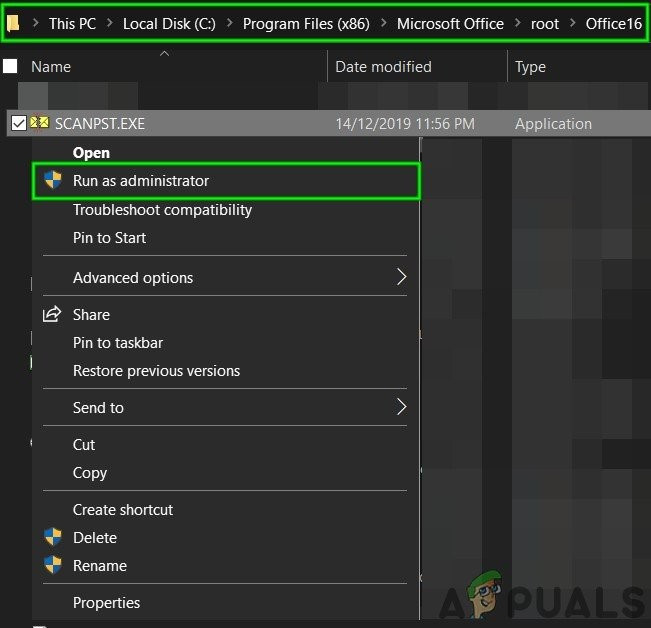
నిర్వాహకుడిగా స్కాన్పిఎస్టిని అమలు చేయండి
- ఇప్పుడు మైక్రోసాఫ్ట్ lo ట్లుక్ ఇన్బాక్స్ మరమ్మతు విండోస్ పై క్లిక్ చేయండి బ్రౌజ్ చేయండి బటన్. టి కోడి మరమ్మతు చేయవలసిన PST ఫైల్ను ఎంచుకోండి. (PST ఫైల్ యొక్క స్థానం పరిష్కారం యొక్క దశల చివరిలో వివరించబడింది).
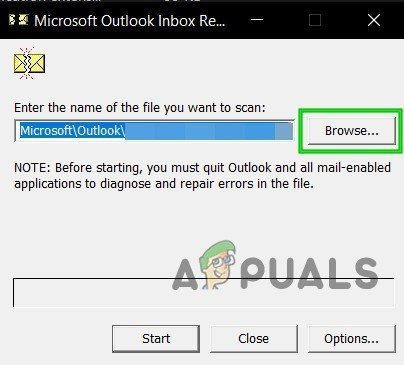
పాడైన PST ఫైల్కు బ్రౌజ్ చేయండి
- అప్పుడు క్లిక్ చేయండి ప్రారంభించండి PST ఫైల్ను స్కాన్ చేయడం ప్రారంభించడానికి బటన్.
- స్కాన్ పూర్తయిన తర్వాత, ఎంపికను తనిఖీ చేయండి స్కాన్ చేసిన ఫైల్ యొక్క బ్యాకప్ చేయండి మరమ్మతు చేయడానికి ముందు .
- అప్పుడు క్లిక్ చేయండి మరమ్మతు . TO మరమ్మత్తు పూర్తయింది మరమ్మత్తు విజయవంతమైతే సందేశం ప్రదర్శించబడుతుంది. ఇన్బాక్స్ మరమ్మతు సాధనం ఫైల్ను రిపేర్ చేయలేకపోతే, మీరు మీ ఫైల్ యొక్క బ్యాకప్ను ఉపయోగించాల్సి ఉంటుంది.
- మరమ్మత్తు పూర్తయిన తర్వాత, ప్రారంభించండి ఏ సమస్య లేకుండా lo ట్లుక్ పనిచేయడం ప్రారంభించిందో లేదో తనిఖీ చేయండి.
P ట్లుక్ వెర్షన్, విండోస్ వెర్షన్ మరియు యూజర్ ఖాతా ఎలా కాన్ఫిగర్ చేయబడిందనే దానిపై ఆధారపడి PST ఫైల్ యొక్క స్థానం వేర్వేరు వినియోగదారులకు మారుతుంది. విండోస్ వెర్షన్ కోసం PST ఫైల్ యొక్క డిఫాల్ట్ స్థానాలు క్రింది స్థానాలు:
- విండోస్ 10
డ్రైవ్: ers యూజర్లు \ యాప్డేటా లోకల్ మైక్రోసాఫ్ట్ lo ట్లుక్
డ్రైవ్: ers యూజర్లు \ రోమింగ్ లోకల్ మైక్రోసాఫ్ట్ lo ట్లుక్
- పాత విండోస్ వెర్షన్
డ్రైవ్: ments పత్రాలు మరియు సెట్టింగ్లు \ స్థానిక సెట్టింగ్లు అప్లికేషన్ డేటా మైక్రోసాఫ్ట్ lo ట్లుక్
15. పాత lo ట్లుక్ ప్రొఫైల్ను తొలగించి, కొత్త lo ట్లుక్ ప్రొఫైల్ను సృష్టించండి
‘లాగిన్ అవ్వడానికి కాలపరిమితి lo ట్లుక్కు చేరుకుంది’ వినియోగదారు ప్రొఫైల్ యొక్క తప్పు కాన్ఫిగరేషన్ లేదా పాడైన యూజర్ ప్రొఫైల్ కారణంగా లోపం సంభవించవచ్చు. అలాంటప్పుడు, ప్రస్తుత వినియోగదారు ప్రొఫైల్ను తొలగించడం మరియు క్రొత్తదాన్ని సృష్టించడం సమస్యను పరిష్కరించవచ్చు. ఈ దశ మీ lo ట్లుక్ ప్రొఫైల్ను పూర్తిగా తొలగిస్తుందని గుర్తుంచుకోండి మరియు మీరు క్రొత్తదాన్ని సృష్టించాలి మరియు మీ కనెక్షన్ను తిరిగి కాన్ఫిగర్ చేయాలి.
- బయటకి దారి Lo ట్లుక్.
- నొక్కండి విండోస్ కీ మరియు రకం నియంత్రణ ప్యానెల్, ఫలిత జాబితాలో క్లిక్ చేయండి నియంత్రణ ప్యానెల్.
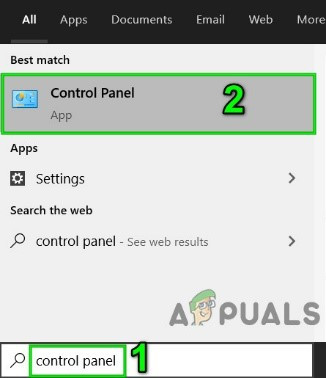
కంట్రోల్ పానెల్ తెరవండి
- ఎగువ కుడి మూలలో, మార్చండి వీక్షణ ద్వారా చూడండి నుండి వర్గం కు పెద్దది.
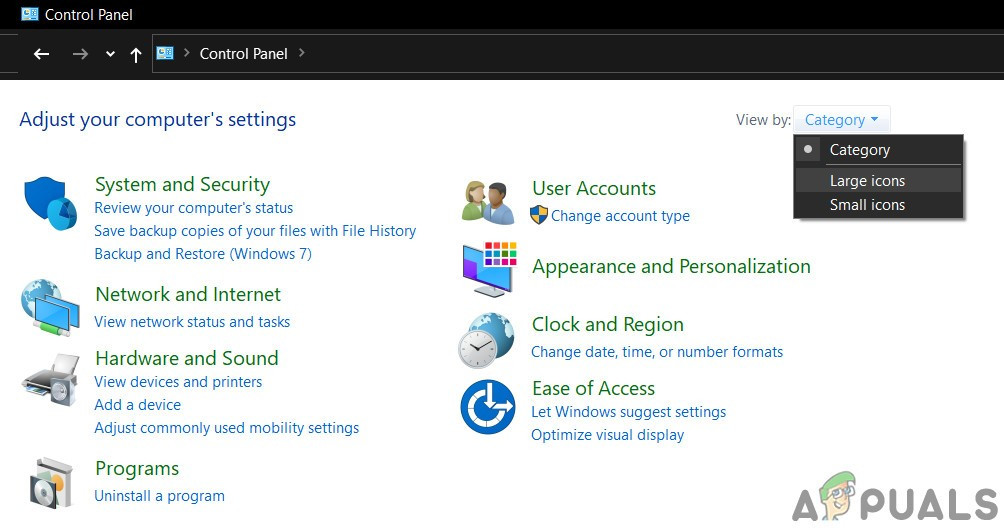
నియంత్రణ ప్యానెల్ యొక్క వీక్షణను వర్గం నుండి పెద్ద చిహ్నాలకు మార్చండి
- ఇప్పుడు క్లిక్ చేయండి మెయిల్ .
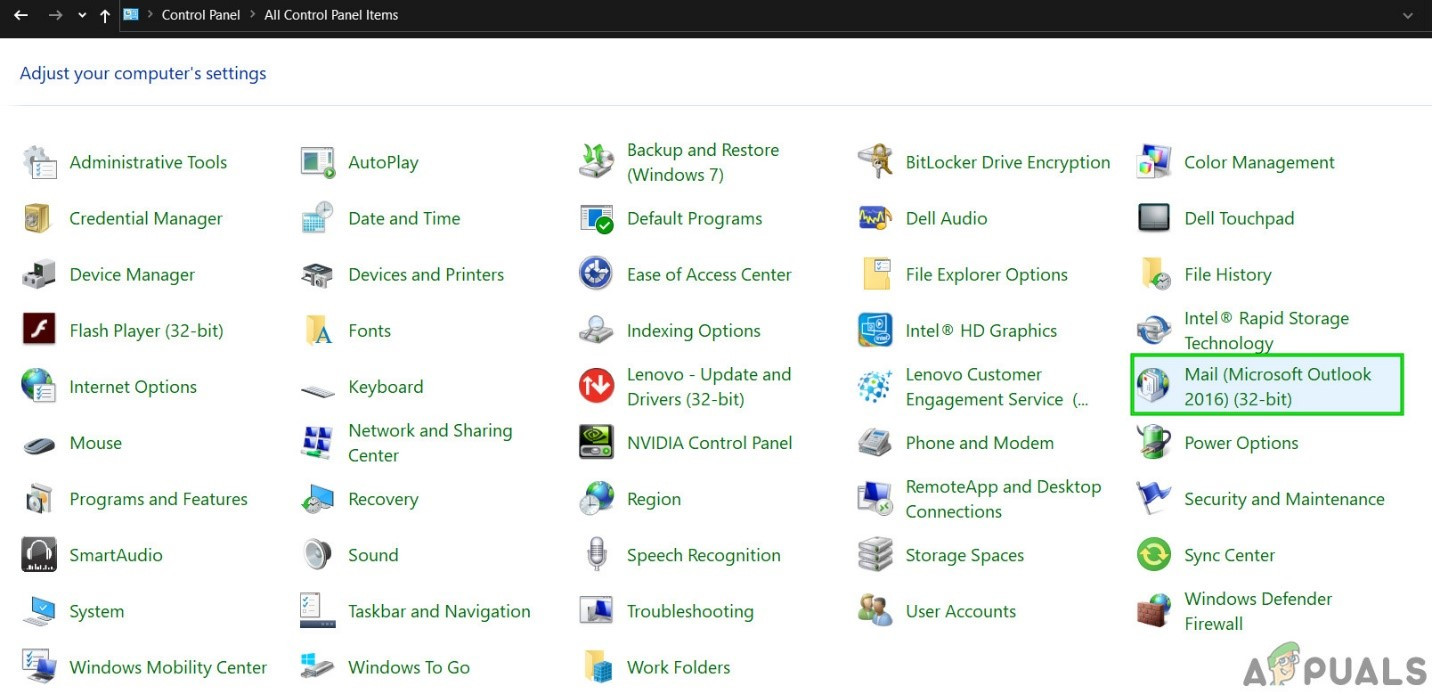
నియంత్రణ ప్యానెల్ నుండి మెయిల్ తెరవండి
- అప్పుడు మెయిల్ సెటప్లో, క్లిక్ చేయండి ప్రొఫైల్స్ చూపించు.
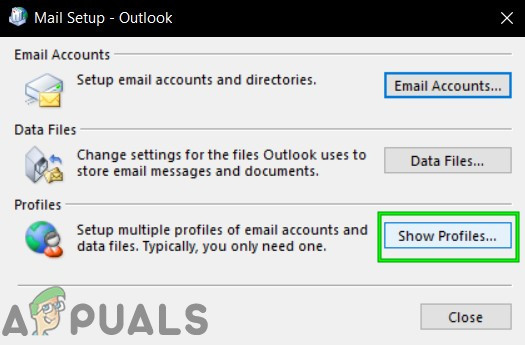
మెయిల్ సెటప్లో ప్రొఫైల్లను చూపించు
- ఇప్పుడు కరెంట్ ఎంచుకోండి Lo ట్లుక్ ప్రొఫైల్ ఆపై క్లిక్ చేయండి తొలగించండి ప్రస్తుత ప్రొఫైల్ను తొలగించడానికి.
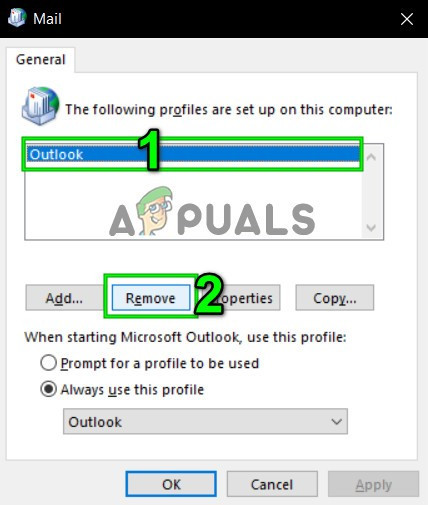
Lo ట్లుక్ ప్రొఫైల్ తొలగించండి
- ఇప్పుడు క్లిక్ చేయండి విండోస్ బటన్ మరియు టైప్ “ రిజిస్ట్రీ ఎడిటర్ ”మరియు ఫలితాల్లో, కుడి క్లిక్ చేయండి పై రిజిస్ట్రీ ఎడిటర్ ఆపై “ నిర్వాహకుడిగా అమలు చేయండి ”.
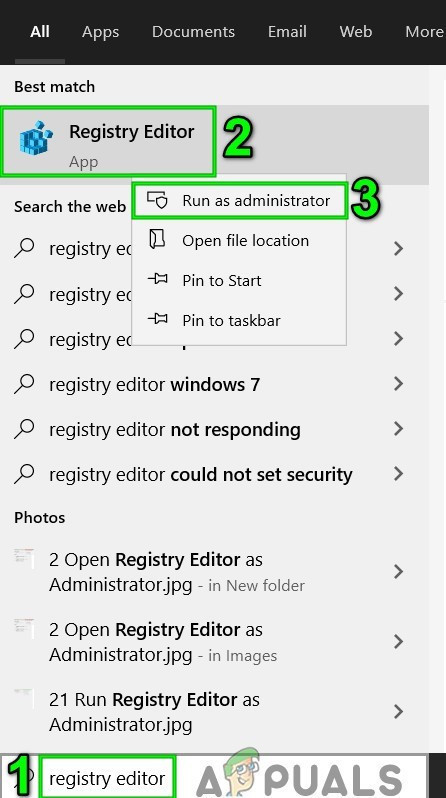
నిర్వాహకుడిగా రిజిస్ట్రీ ఎడిటర్ను తెరవండి
- రిజిస్ట్రీ ఎడిటర్లో, నావిగేట్ చేయండి మీ lo ట్లుక్ సంస్కరణపై ఆధారపడిన కింది రిజిస్ట్రీ కీకి
- Lo ట్లుక్ 2019, 2016 & 365:
HKEY_CURRENT_USER సాఫ్ట్వేర్ మైక్రోసాఫ్ట్ ఆఫీస్ 16.0 lo ట్లుక్ ప్రొఫైల్స్
- Lo ట్లుక్ 2013:
HKEY_CURRENT_USER సాఫ్ట్వేర్ మైక్రోసాఫ్ట్ ఆఫీస్ 15.0 lo ట్లుక్ ప్రొఫైల్స్
- Lo ట్లుక్ 2010 మరియు అంతకంటే ఎక్కువ:
HKEY_CURRENT_USER సాఫ్ట్వేర్ మైక్రోసాఫ్ట్ విండోస్ NT కరెంట్ వెర్షన్ విండోస్ మెసేజింగ్ సబ్సిస్టమ్
- రిజిస్ట్రీ ఎడిటర్లో, కుడి క్లిక్ చేయండి పై ప్రొఫైల్స్ ఆపై క్లిక్ చేయండి పేరు మార్చండి .
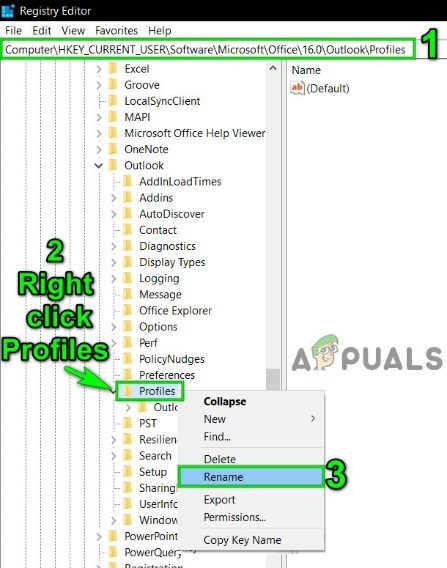
రిజిస్ట్రీ ఎడిటర్లో lo ట్లుక్ ప్రొఫైల్లను పేరు మార్చండి
- విషయాలను క్రమంగా ఉంచడానికి ప్రొఫైల్స్ చివరిలో పాతదాన్ని జోడించండి, అనగా పోఫైల్స్ ఓల్డ్.
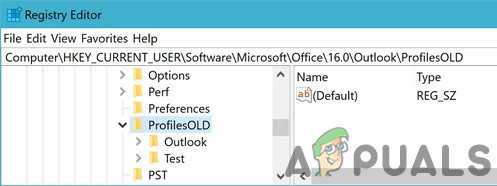
ప్రొఫైల్స్ ProfilesOLD గా పేరు మార్చబడ్డాయి
- ఇప్పుడు క్లోజ్ రిజిస్ట్రీ ఎడిటర్.
- అప్పుడు ఒక జోడించండి క్రొత్త ప్రొఫైల్ .
- ఇప్పుడు తెరవడానికి 1-5 దశలను పునరావృతం చేయండి మెయిల్ లో నియంత్రణ ప్యానెల్ .
- ఇప్పుడు మెయిల్లో, కొత్తగా సృష్టించిన ప్రొఫైల్ను ఎంచుకుని, ఎంచుకోండి ఈ ప్రొఫైల్ను ఎల్లప్పుడూ ఉపయోగించండి.
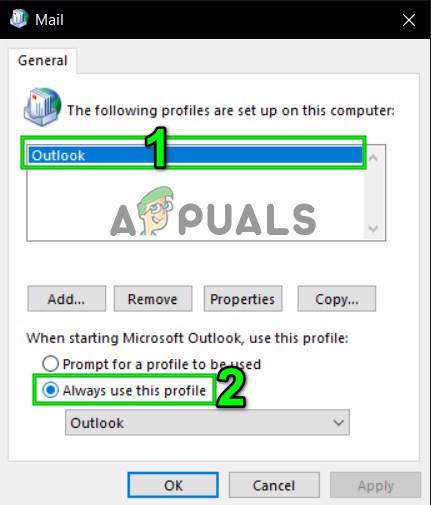
మెయిల్లో ఈ ప్రొఫైల్ను ఎల్లప్పుడూ ఉపయోగించండి ఎంచుకోండి
- ఇప్పుడు క్లిక్ చేయండి వర్తించు ఆపై అలాగే .
- తిరిగి ప్రారంభించండి Lo ట్లుక్ మరియు ఇది సాధారణంగా పనిచేయడం ప్రారంభించిందో లేదో తనిఖీ చేయండి. అలా అయితే, పేరు మార్చబడిన రిజిస్ట్రీ కీని తొలగించండి.
16. రిపేర్ ఆఫీస్ / lo ట్లుక్
మైక్రోసాఫ్ట్ ఆఫీస్ / lo ట్లుక్ యొక్క సంస్థాపన పాడైతే, అది lo ట్లుక్ మాడ్యూల్తో అనేక సమస్యలను కలిగిస్తుంది. మైక్రోసాఫ్ట్ ఆఫీస్ అంతర్నిర్మిత మరమ్మత్తు సాధనాన్ని ఉపయోగించడం ఆఫీస్ ఇన్స్టాలేషన్లో ఏవైనా సమస్యలను తొలగిస్తుంది మరియు తద్వారా సమస్యను పరిష్కరించవచ్చు.
- నొక్కండి విండోస్ కీ ఆపై టైప్ చేయండి నియంత్రణ ప్యానెల్ మరియు శోధన ఫలితాల్లో క్లిక్ చేయండి నియంత్రణ ప్యానెల్ .
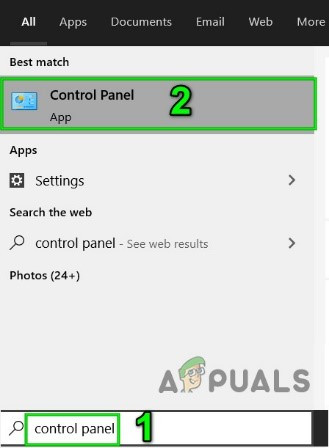
కంట్రోల్ పానెల్ తెరవండి
- క్లిక్ చేయండి కార్యక్రమాలు .
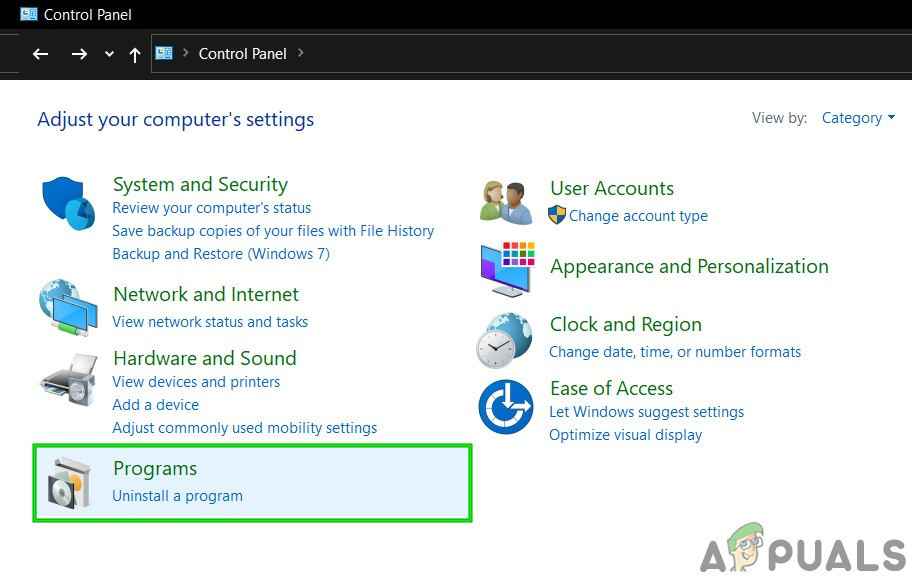
కంట్రోల్ పానెల్లోని ప్రోగ్రామ్లపై క్లిక్ చేయండి
- ఇప్పుడు క్లిక్ చేయండి కార్యక్రమాలు మరియు లక్షణాలు.
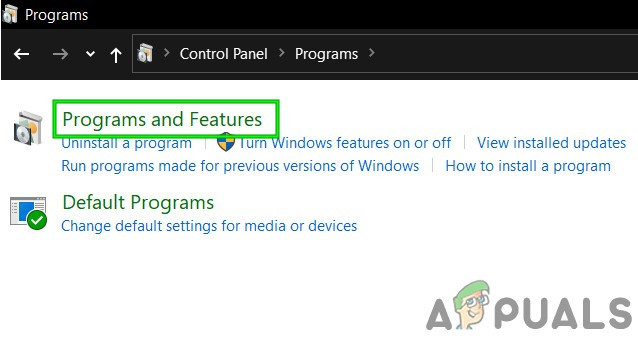
ఓపెన్ ప్రోగ్రామ్లు మరియు ఫీచర్లు
- ఎంచుకోవడానికి క్లిక్ చేయండి ఆఫీస్ సూట్ మీరు రిపేర్ చేయదలిచిన సంస్థాపన, ఆపై క్లిక్ చేయండి మార్పు .
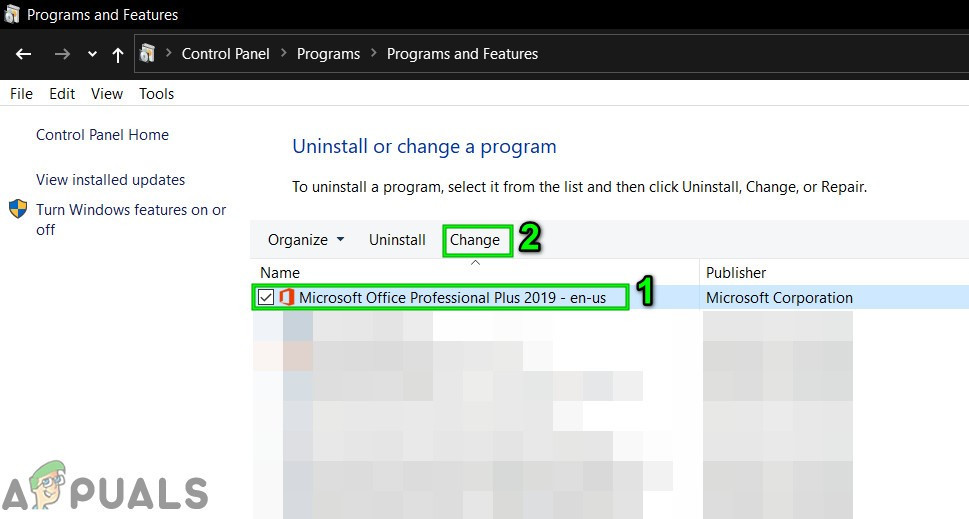
కార్యాలయ సంస్థాపన మార్చండి
- UAC ప్రాంప్ట్ చేస్తే, క్లిక్ చేయండి అవును.
- అప్పుడు ఎంచుకోండి శీఘ్ర మరమ్మతు .
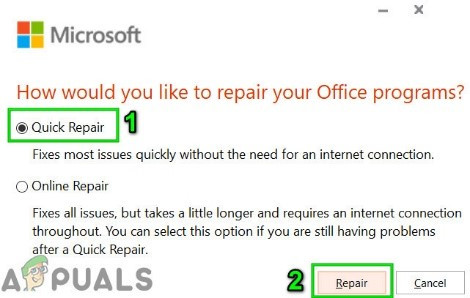
కార్యాలయ సంస్థాపన యొక్క శీఘ్ర మరమ్మత్తు
- క్లిక్ చేయండి మరమ్మతు , ఆపై క్లిక్ చేయండి కొనసాగించండి .
- మరమ్మత్తు ప్రక్రియ పూర్తయిన తరువాత, పున art ప్రారంభించండి మీ కంప్యూటర్.
- ప్రారంభించండి Lo ట్లుక్ సాధారణంగా పనిచేస్తుందో లేదో తనిఖీ చేయండి.
- కాకపోతే, స్టెప్ -1 ను స్టెప్ -5 కు పునరావృతం చేయండి.
- ఈసారి ఎంపికను ఎంచుకోండి ఆన్లైన్ మరమ్మతు.
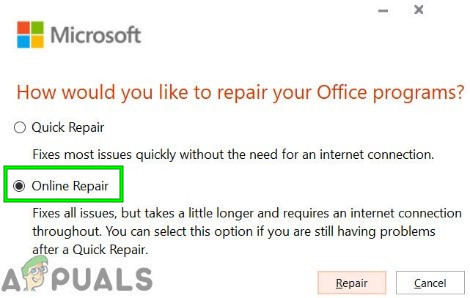
ఆన్లైన్ మరమ్మతు కార్యాలయ సంస్థాపన
- ఇప్పుడు క్లిక్ చేయండి మరమ్మతు ఆపై క్లిక్ చేయండి కొనసాగించండి .
- మరమ్మత్తు ప్రక్రియ పూర్తయిన తరువాత, పున art ప్రారంభించండి మీ సిస్టమ్ మరియు ప్రయోగం Lo ట్లుక్ సరిగ్గా పనిచేస్తుందో లేదో తనిఖీ చేయండి.
గమనిక : మీరు Out ట్లుక్ను రిపేర్ చేయాలనుకున్నా ఇది మొత్తం ఆఫీస్ సూట్ను రిపేర్ చేస్తుంది. మీరు lo ట్లుక్ యొక్క స్వతంత్ర సంస్కరణను ఉపయోగిస్తుంటే, కంట్రోల్ పానెల్ లో పేరు ద్వారా lo ట్లుక్ కోసం శోధించండి మరియు పైన పేర్కొన్న దశలను అనుసరించి దాన్ని రిపేర్ చేయండి.
17. సిస్టమ్ పునరుద్ధరణ జరుపుము
సిస్టమ్ పునరుద్ధరణ అనేది విండోస్ పునరుద్ధరించడానికి ఉపయోగించే విండోస్ యుటిలిటీ. సిస్టమ్ సోకినప్పుడు, ఏదైనా సిస్టమ్ విండోస్ ఫైల్స్ పాడైపోయినప్పుడు లేదా సిస్టమ్ చట్టబద్ధమైన ఆపరేషన్ను ప్రభావితం చేసే సిస్టమ్లో మార్పులు చేసినట్లయితే ఈ టెక్నిక్ చాలా ఉపయోగకరంగా ఉంటుంది. లాగింగ్ లోపం యొక్క కాలపరిమితి ఇటీవల సంభవించడం ప్రారంభించినట్లయితే, అవుట్లుక్ బాగా పనిచేస్తున్నప్పుడు సిస్టమ్ను తిరిగి మార్చడానికి సిస్టమ్ పునరుద్ధరణను ఉపయోగించడం సమస్యను పరిష్కరించవచ్చు.
కు పునరుద్ధరించు సిస్టమ్, దయచేసి మా వ్యాసంలో అందించిన మార్గదర్శకాలను అనుసరించండి సిస్టమ్ పునరుద్ధరణను ఎలా కాన్ఫిగర్ చేయాలి .
ప్రదర్శించిన తరువాత వ్యవస్థ పునరుద్ధరణ, lo ట్లుక్ బాగా పనిచేయడం ప్రారంభించిందో లేదో తనిఖీ చేయండి.
18. క్రొత్త విండోస్ లోకల్ యూజర్ ప్రొఫైల్ సృష్టించండి
స్థానిక వినియోగదారు ప్రొఫైల్ పాడైతే, అది lo ట్లుక్ (lo ట్లుక్ నేరుగా విండోస్ యూజర్ ప్రొఫైల్తో కమ్యూనికేట్ చేస్తుంది) తో సహా అనేక అనువర్తనాలతో సమస్యలను కలిగిస్తుంది. అలాంటప్పుడు, క్రొత్త స్థానిక వినియోగదారు ప్రొఫైల్ను సృష్టించడం సమస్యను పరిష్కరించవచ్చు.
- బయటకి దారి Lo ట్లుక్.
- సృష్టించండి కు క్రొత్త స్థానిక వినియోగదారు ప్రొఫైల్ .
- ఇప్పుడు పున art ప్రారంభించండి క్రొత్త స్థానిక వినియోగదారు ప్రొఫైల్ ఉపయోగించి సిస్టమ్ మరియు లాగిన్.
- ప్రారంభించండి మీరు ముందు ఉపయోగిస్తున్న ఆధారాలను lo ట్లుక్ చేయండి మరియు ఉపయోగించుకోండి మరియు lo ట్లుక్ సరిగ్గా పనిచేయడం ప్రారంభించిందో లేదో తనిఖీ చేయండి.
19. మైక్రోసాఫ్ట్ సపోర్ట్ మరియు రికవరీ అసిస్టెంట్ను అమలు చేయండి
ది మైక్రోసాఫ్ట్ సపోర్ట్ అండ్ రికవరీ అసిస్టెంట్ సమస్యాత్మకమైనది ఏమిటో గుర్తించడానికి పరీక్షలను అమలు చేయండి మరియు గుర్తించిన సమస్యకు సాధ్యమైనంత ఉత్తమమైన పరిష్కారాన్ని అందిస్తుంది. ఈ సాధనం ప్రస్తుతం పరిష్కరించగలదు Lo ట్లుక్ అలాగే ఆఫీస్ / ఆఫీస్ 365 ఇష్యూలు. మైక్రోసాఫ్ట్ సపోర్ట్ అండ్ రికవరీ అసిస్టెంట్ త్వరలో సారా ఒక సమస్యను పరిష్కరించలేకపోతే, అది సమస్యను పరిష్కరించడంలో తదుపరి దశలను సూచిస్తుంది. కాబట్టి, మైక్రోసాఫ్ట్ సపోర్ట్ మరియు రికవరీ అసిస్టెంట్ను నడపడం సమస్యను పరిష్కరించవచ్చు.
- సందర్శించండి అధికారిక మైక్రోసాఫ్ట్ వెబ్సైట్ మరియు డౌన్లోడ్ మైక్రోసాఫ్ట్ సపోర్ట్ అండ్ రికవరీ అసిస్టెంట్.
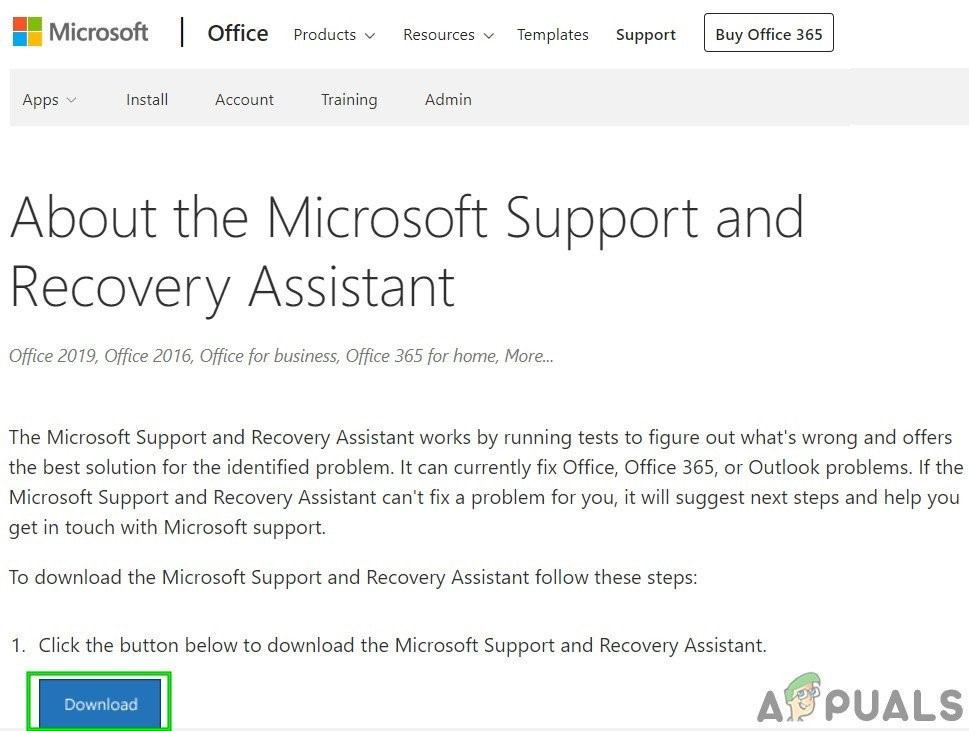
మైక్రోసాఫ్ట్ సపోర్ట్ మరియు రికవరీ అసిస్టెంట్ను డౌన్లోడ్ చేయండి
- ప్రారంభించండి SaRA డౌన్లోడ్ చేయబడింది డౌన్లోడ్ పూర్తయిన తర్వాత ఫైల్ చేయండి.
- చదివిన తరువాత & అర్థం చేసుకున్న తరువాత మైక్రోసాఫ్ట్ సర్వీసెస్ ఒప్పందం , క్లిక్ చేయండి నేను అంగీకరిస్తాను అంగీకరించు.
- ఎంచుకోండి Lo ట్లుక్ ఆపై క్లిక్ చేయండి తరువాత .
- ఇప్పుడు ఎంచుకోండి Lo ట్లుక్ ప్రారంభించడంలో విఫలమైంది ఎంపిక మరియు క్లిక్ చేయండి తరువాత .
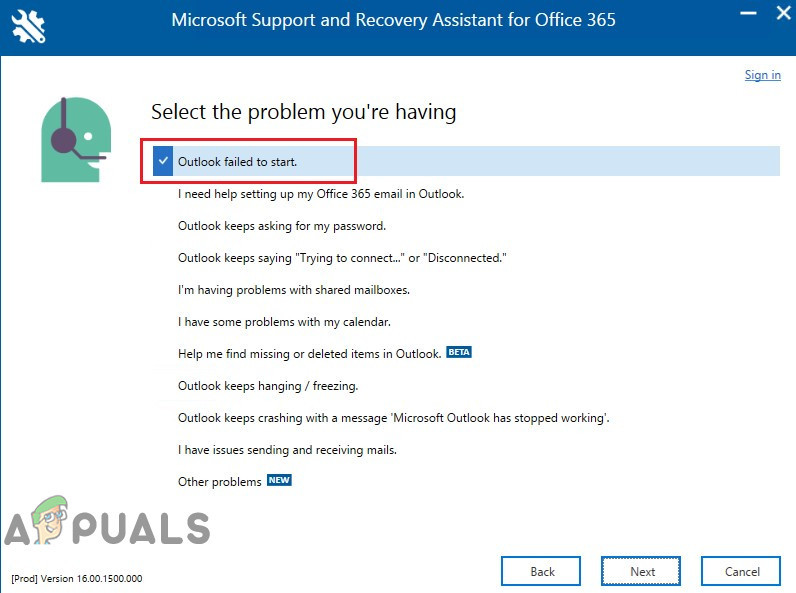
SARA లో ప్రారంభించడానికి విఫలమైన lo ట్లుక్ ఎంచుకోండి
- అనుసరించండి మైక్రోసాఫ్ట్ సపోర్ట్ మరియు రికవరీ అసిస్టెంట్ ప్రదర్శించిన ఆదేశాలు lo ట్లుక్ సమస్యను పరిష్కరించడానికి అందిస్తుంది.
చివరి పదాలు:
ఆశాజనక, ఇప్పుడు మీరు ఎటువంటి సమస్య లేకుండా lo ట్లుక్ ను ఆనందిస్తున్నారు. మీరు ఇంకా lo ట్లుక్ ఉపయోగించడంలో సమస్య కలిగి ఉంటే, అప్పుడు lo ట్లుక్ వెబ్ యాప్ (OWA) ను ఉపయోగించండి. మీరు ఆఫీస్ / lo ట్లుక్ను అన్ఇన్స్టాల్ చేసి, మళ్లీ ఇన్స్టాల్ చేయడానికి కూడా ప్రయత్నించవచ్చు.
క్రొత్త చిట్కాలు మరియు ఉపాయాల కోసం మమ్మల్ని సందర్శించండి!
13 నిమిషాలు చదవండి